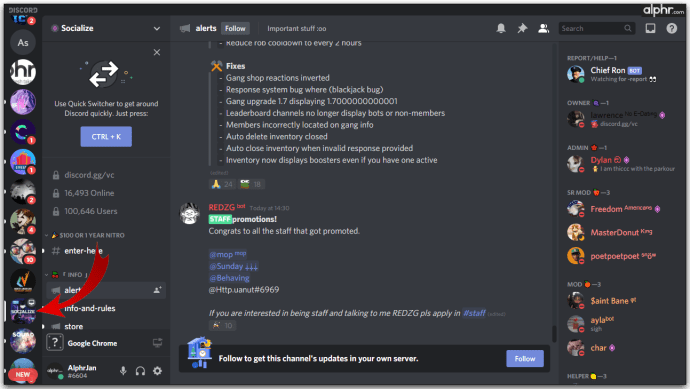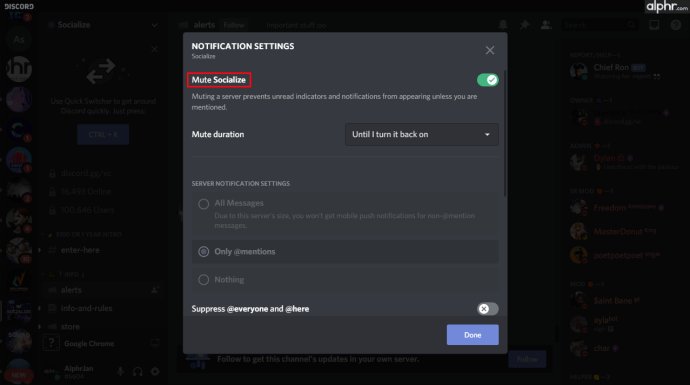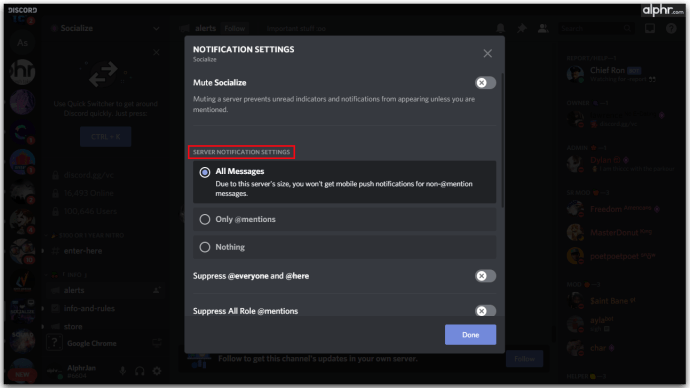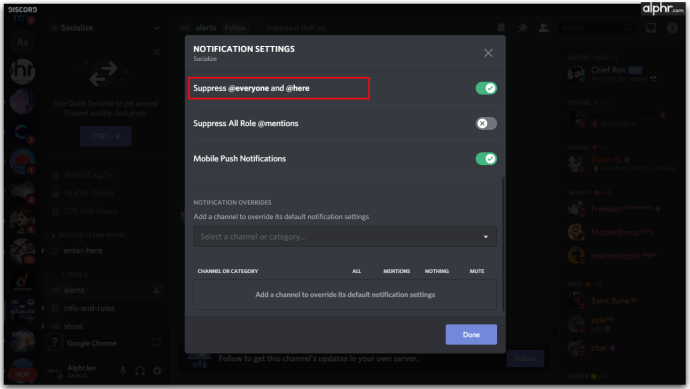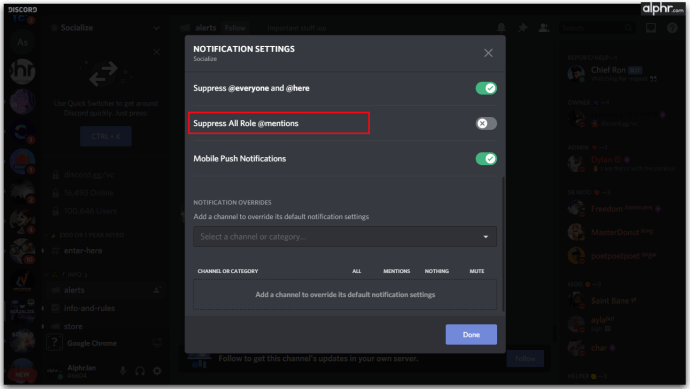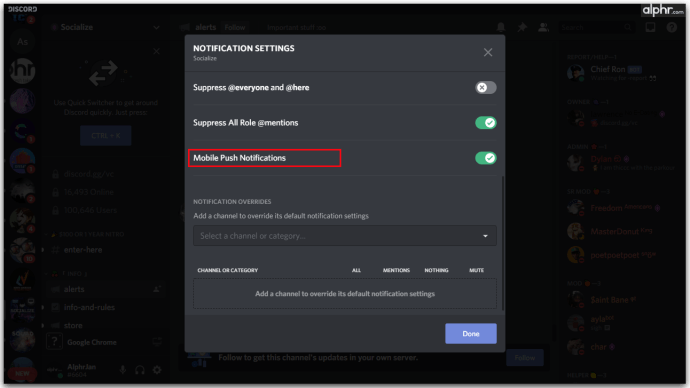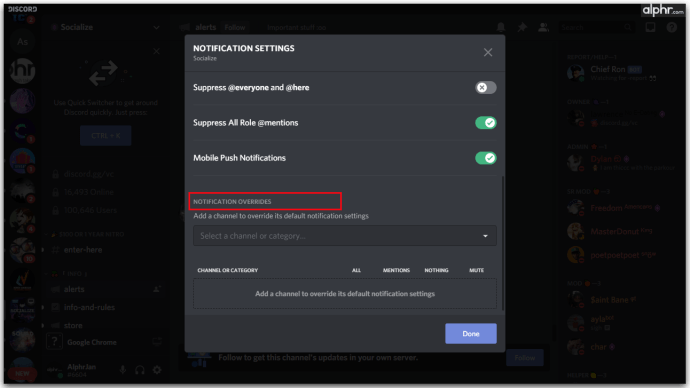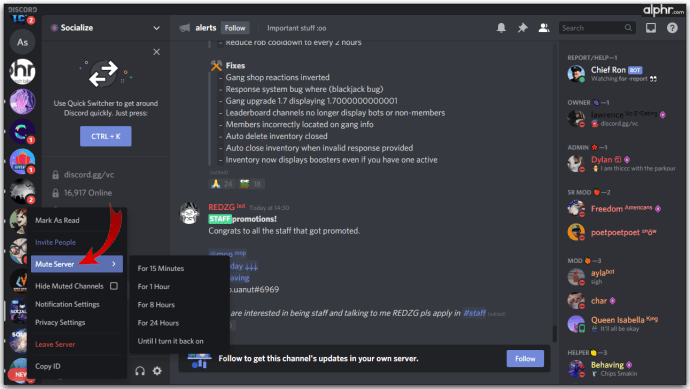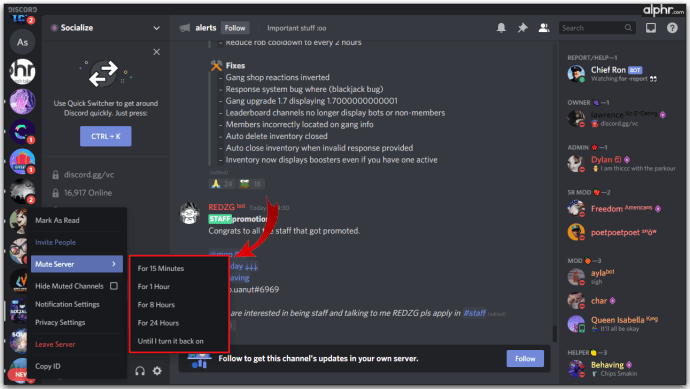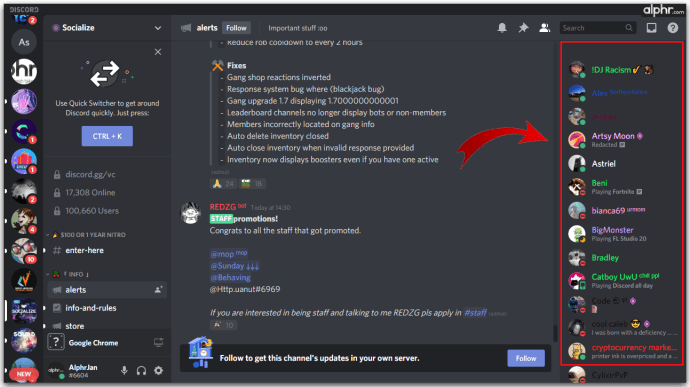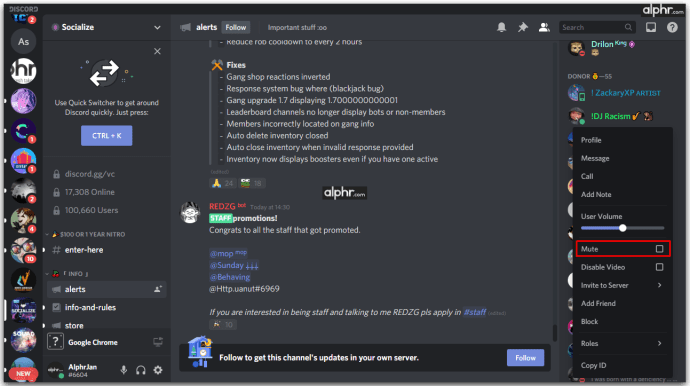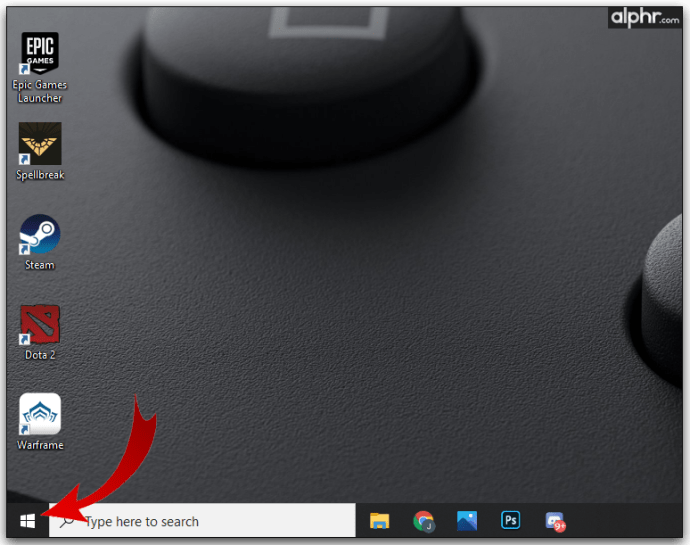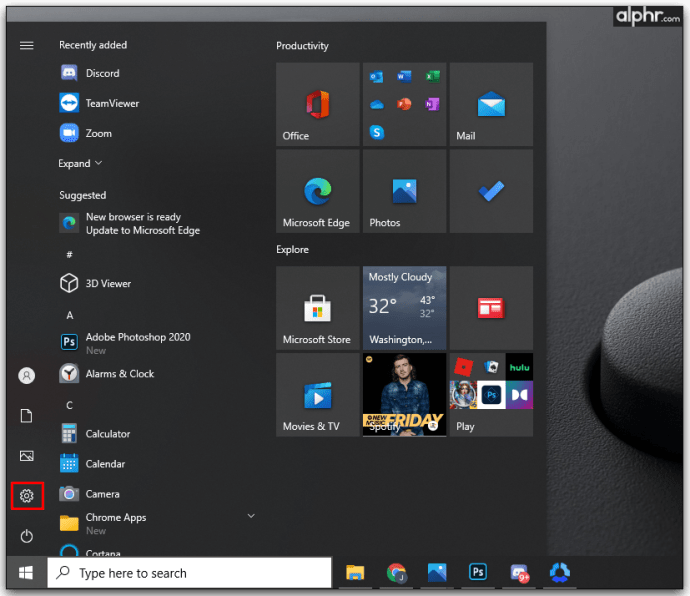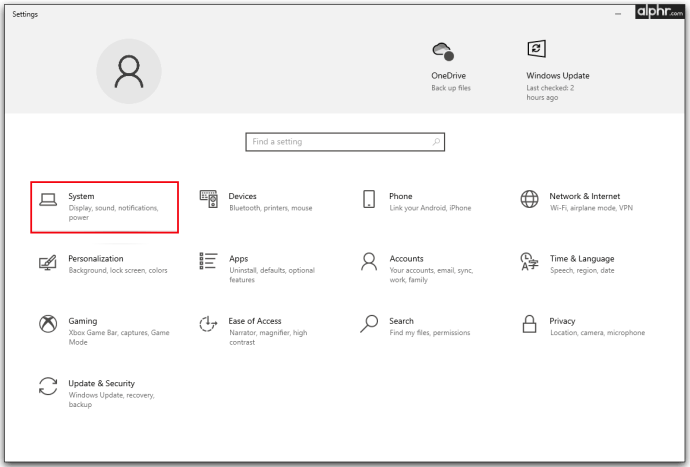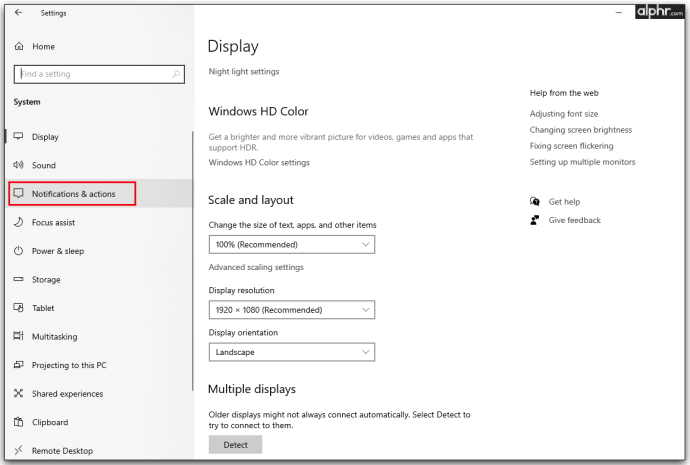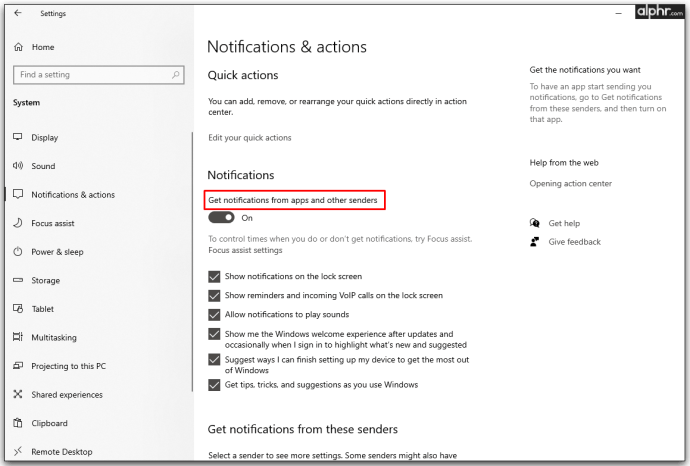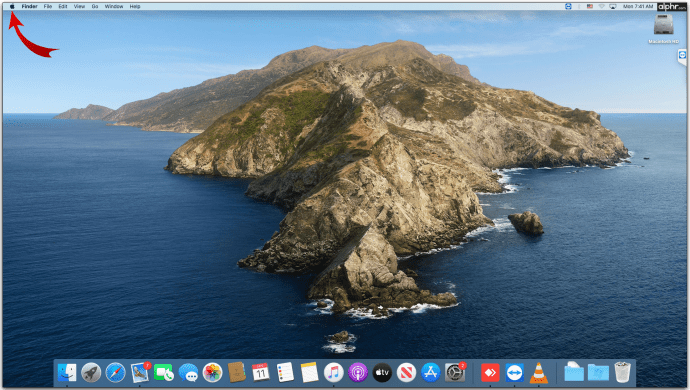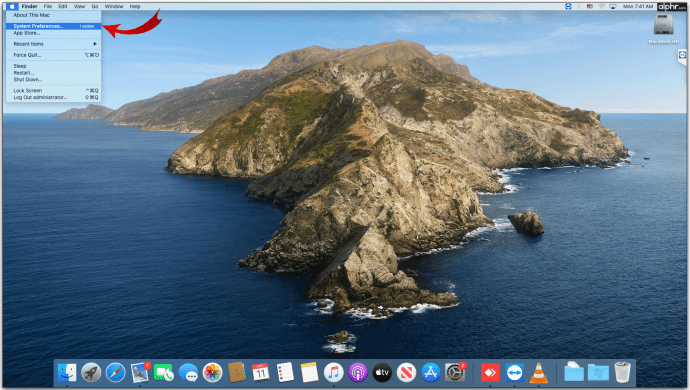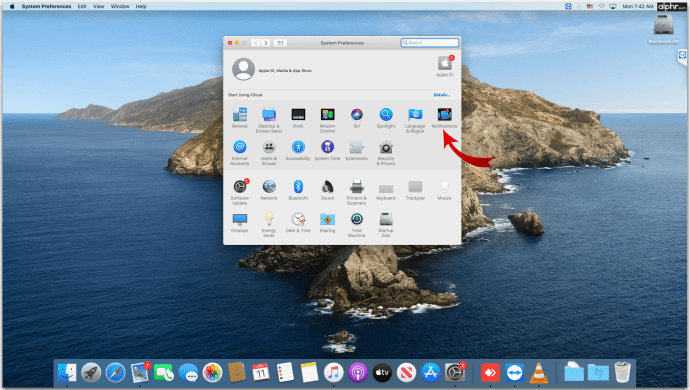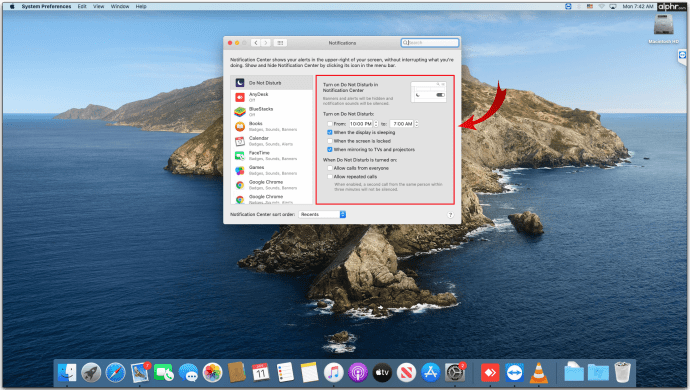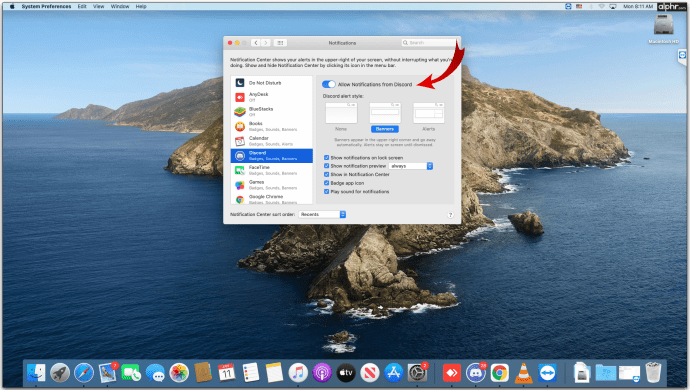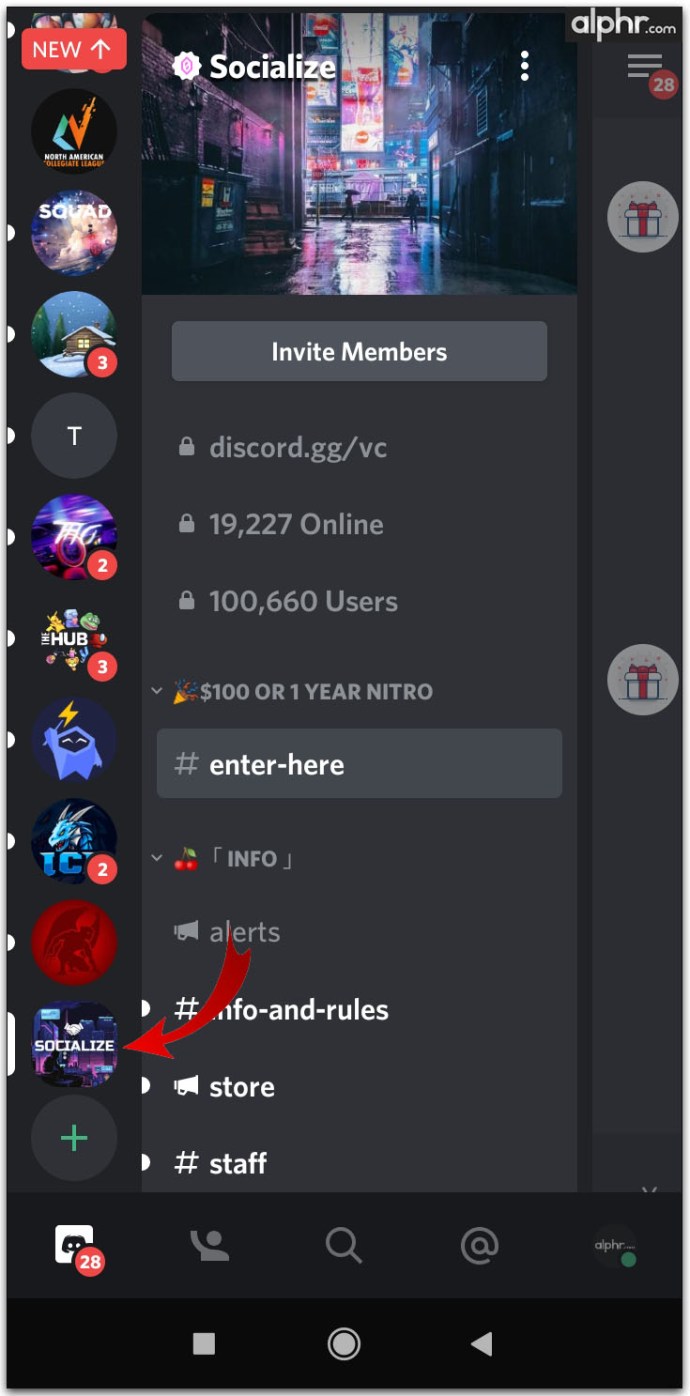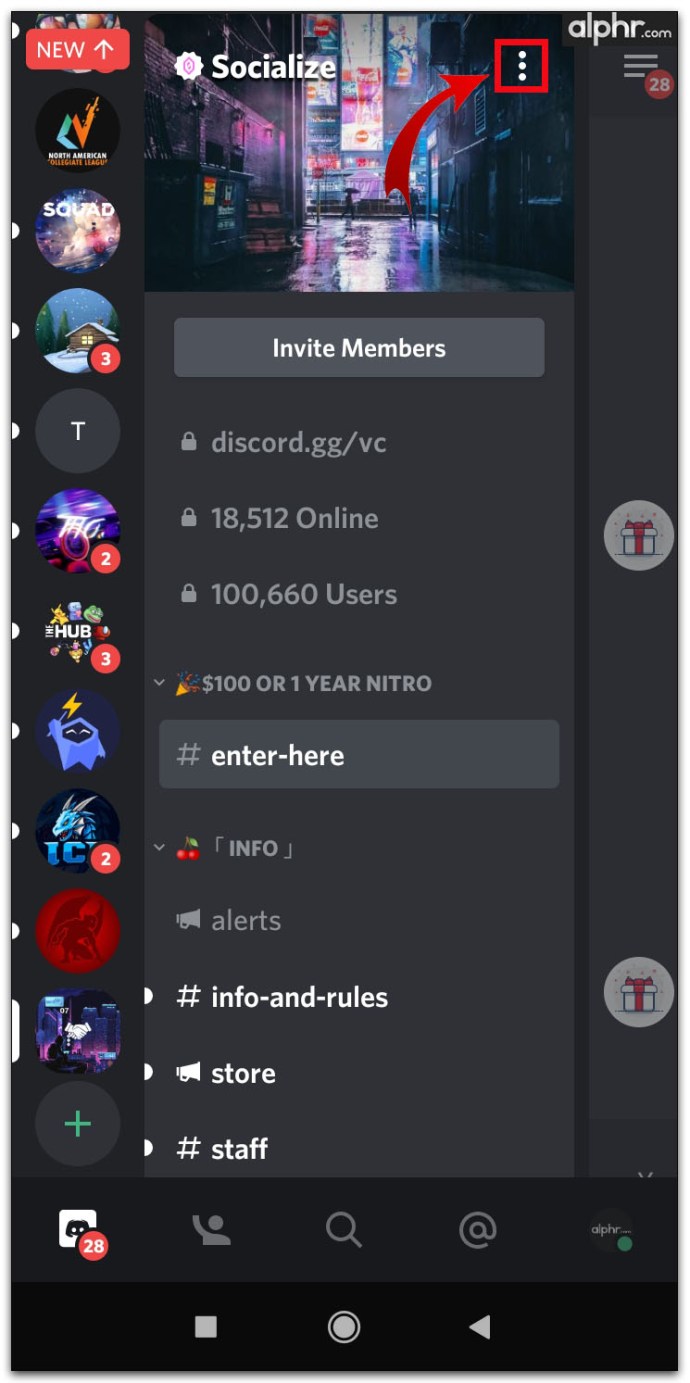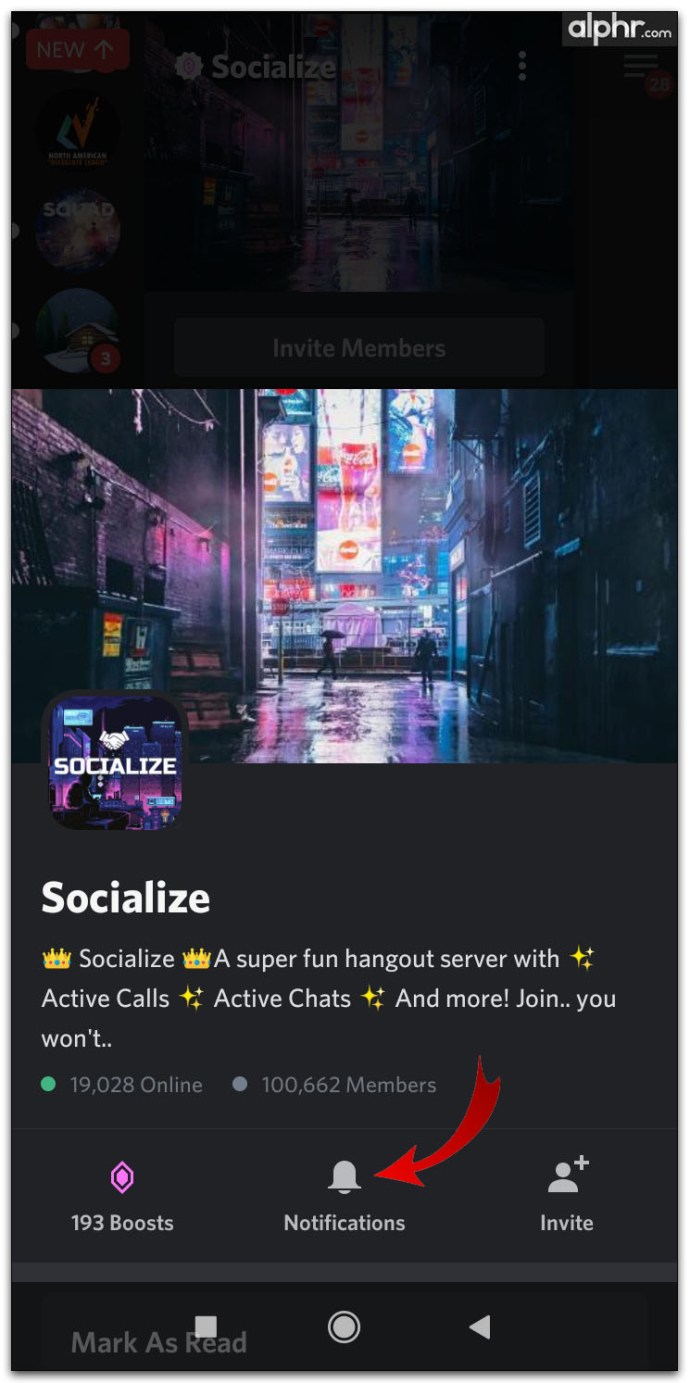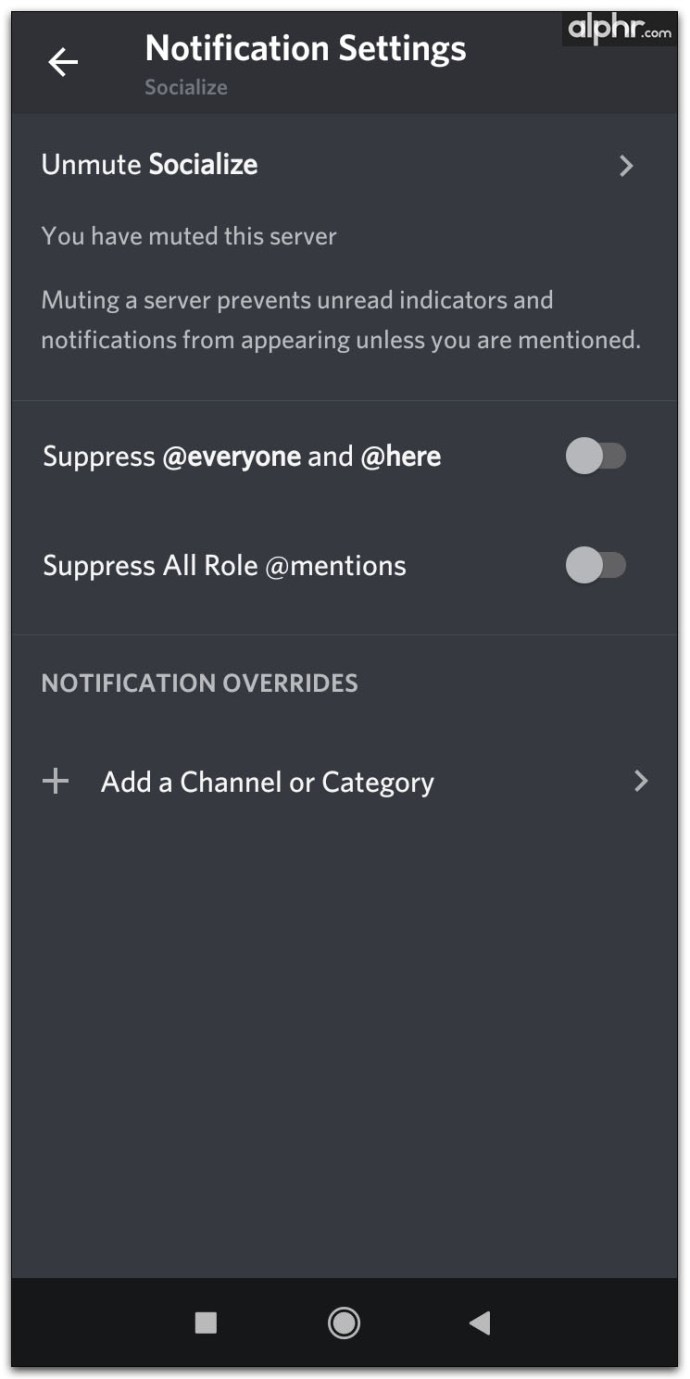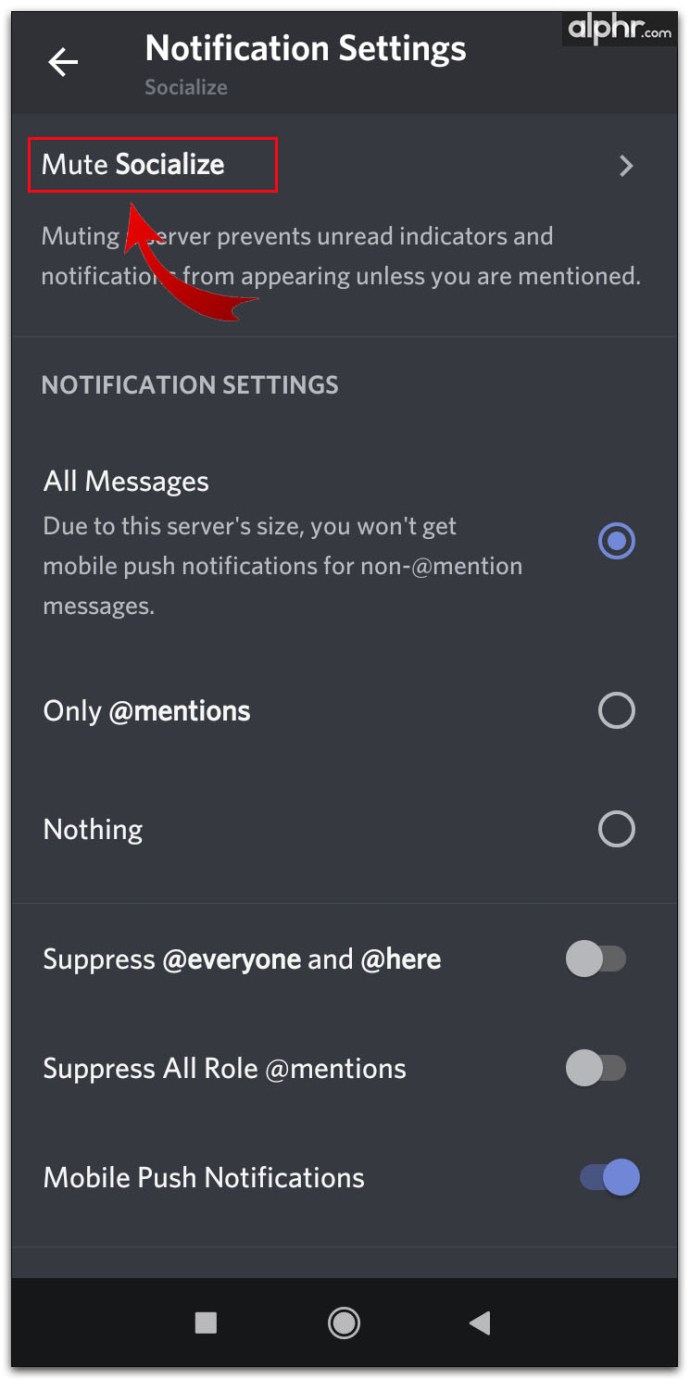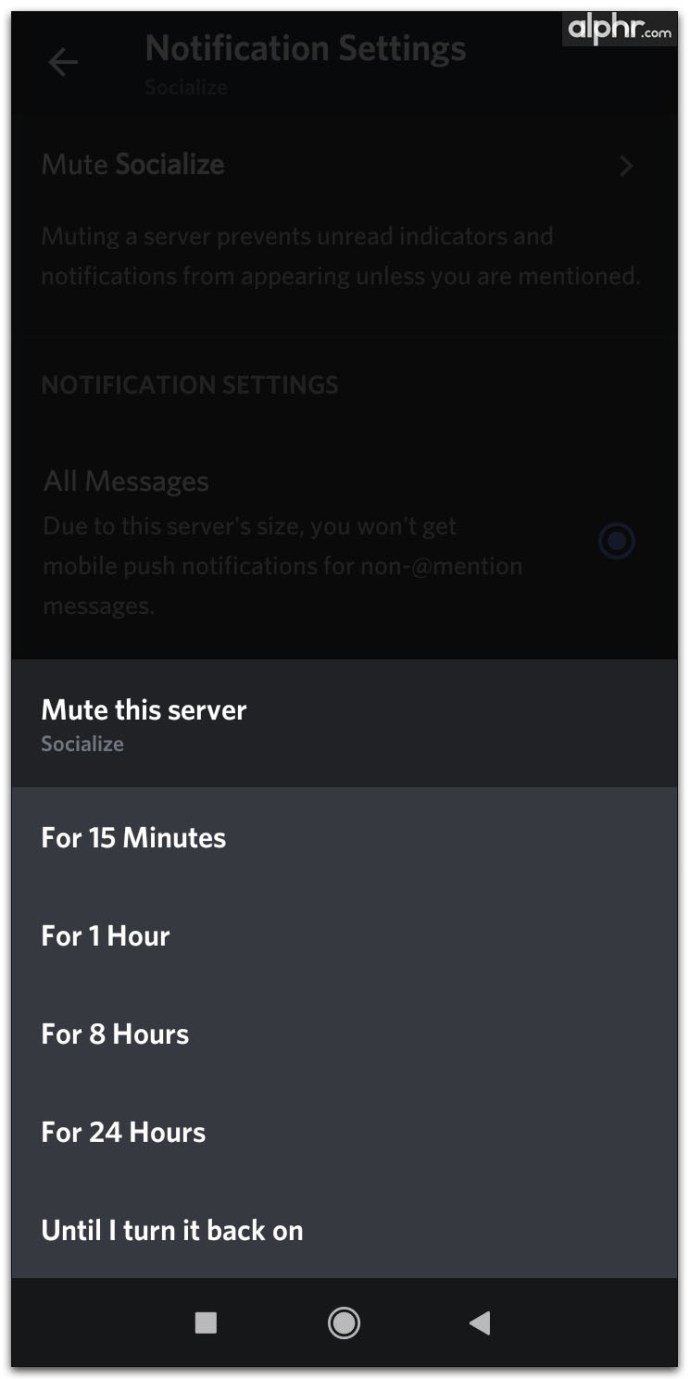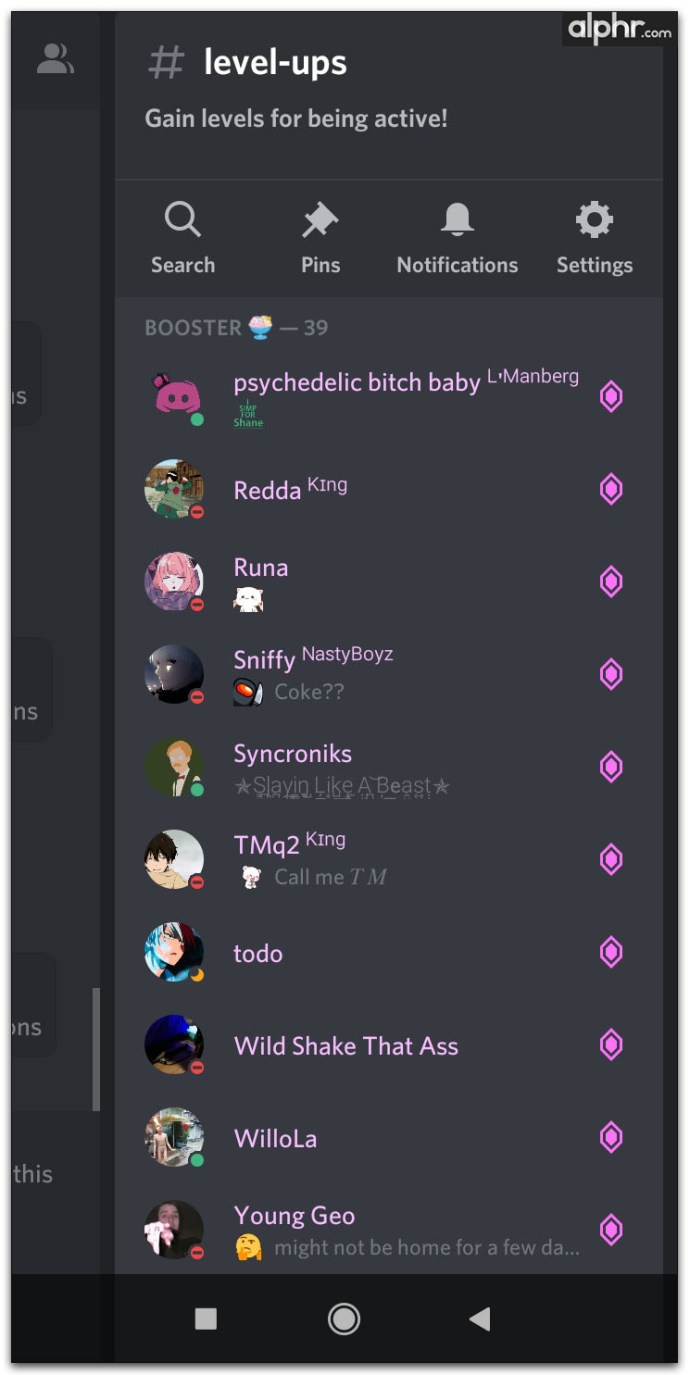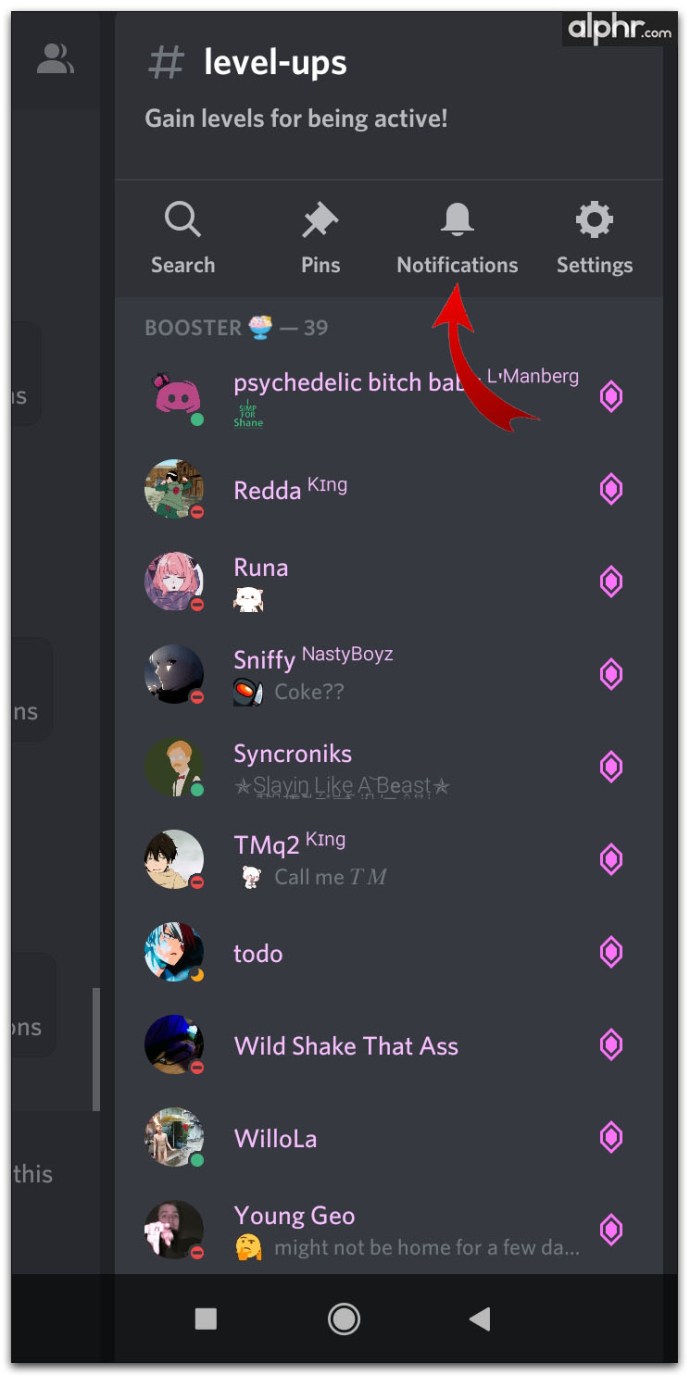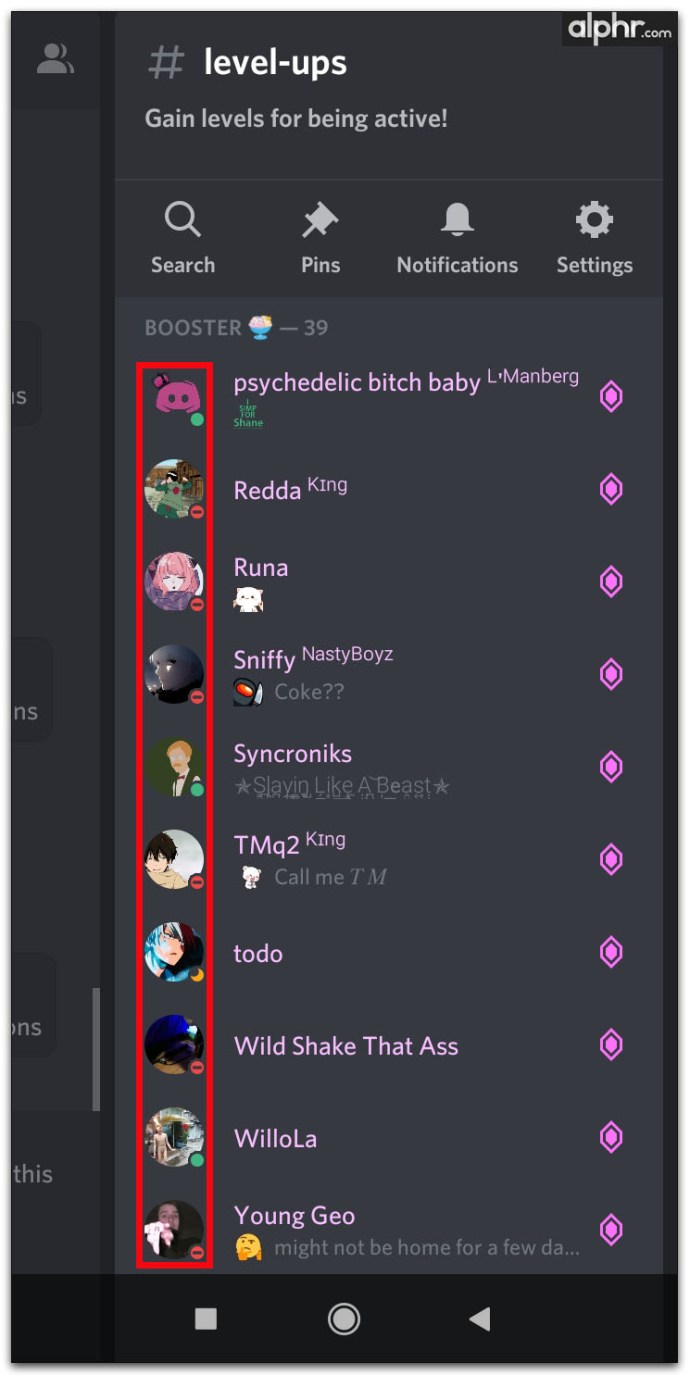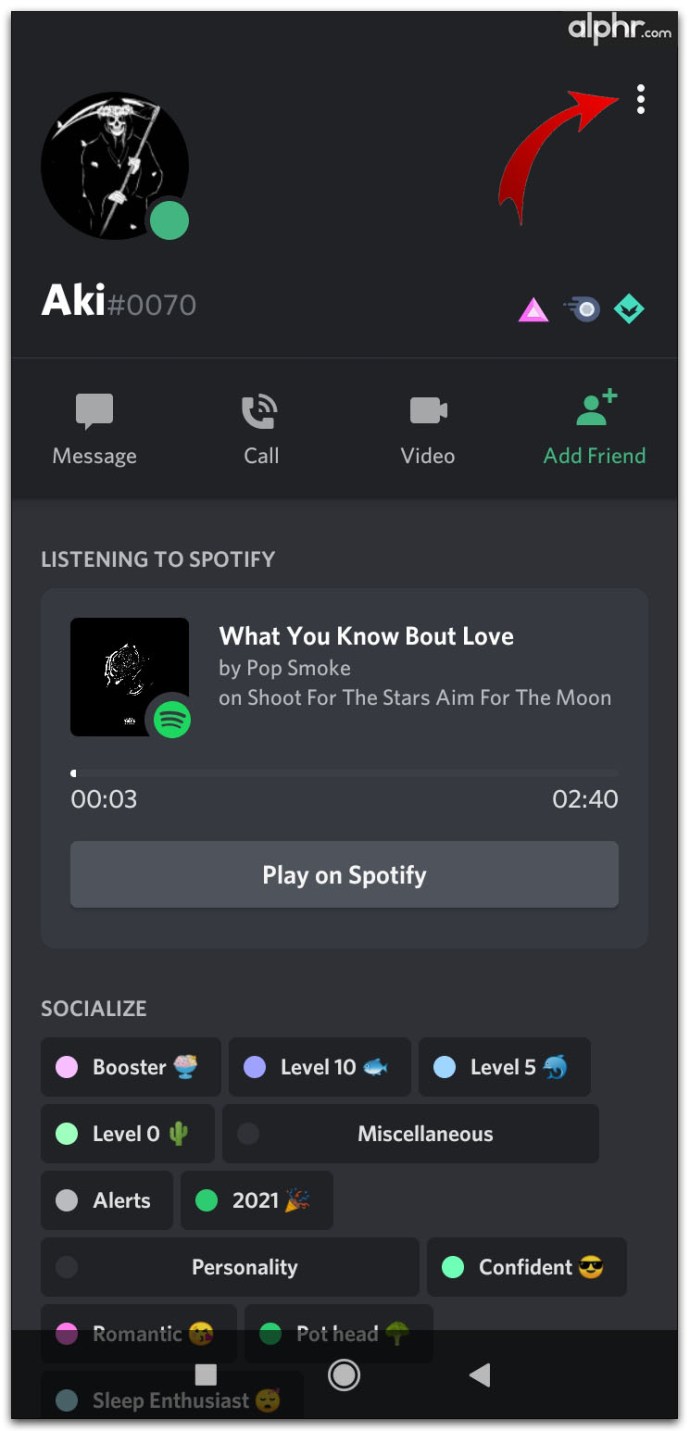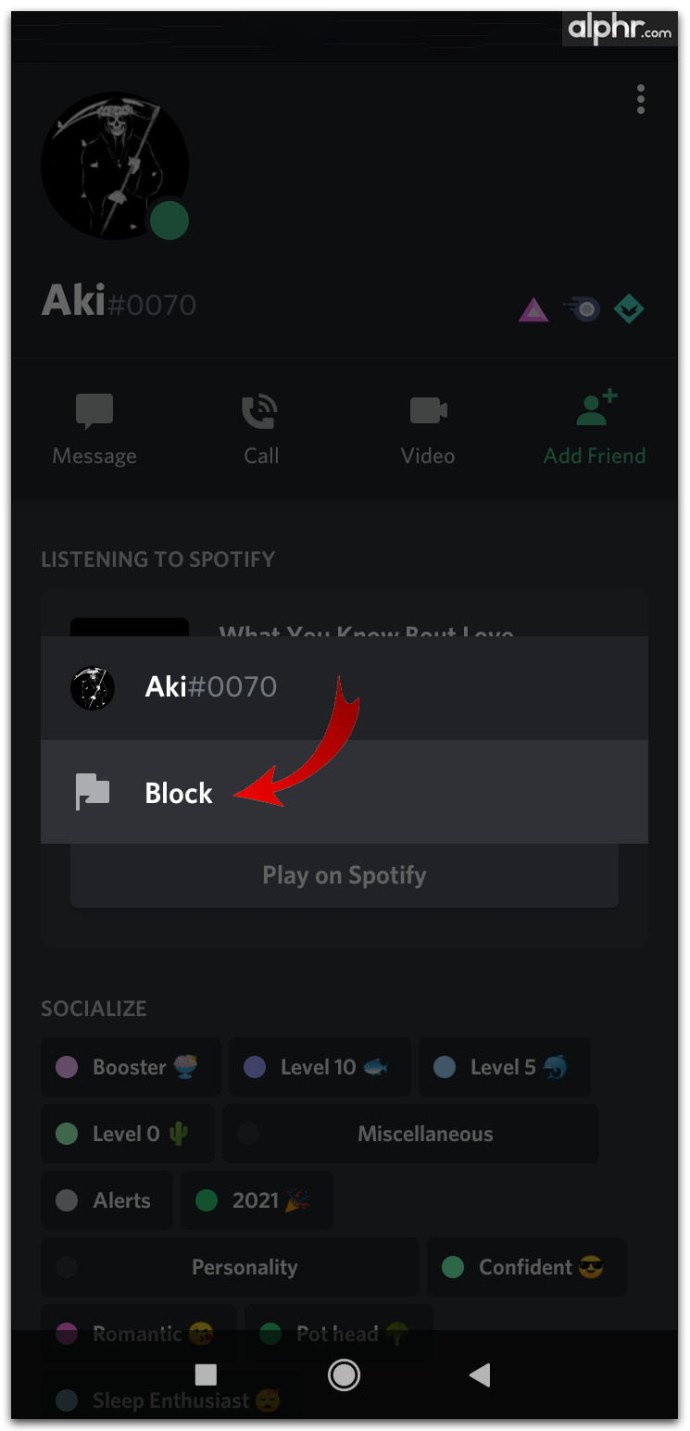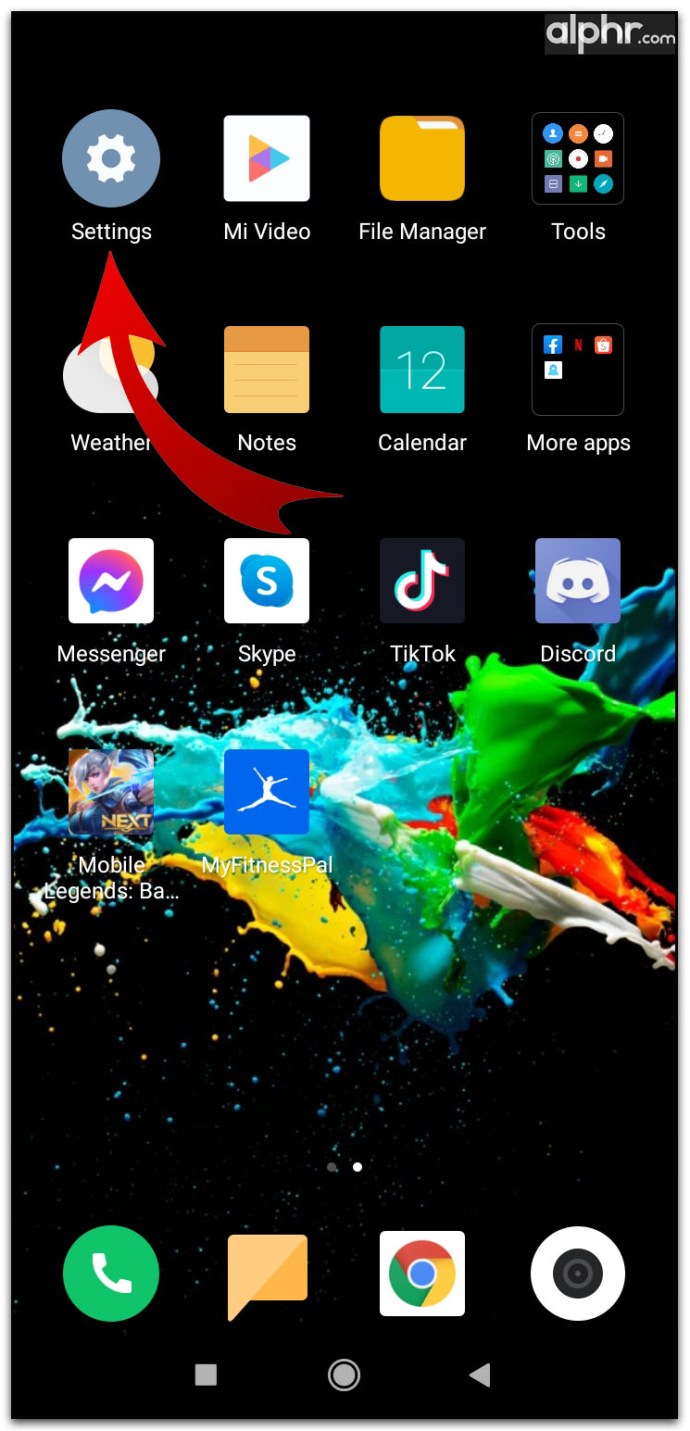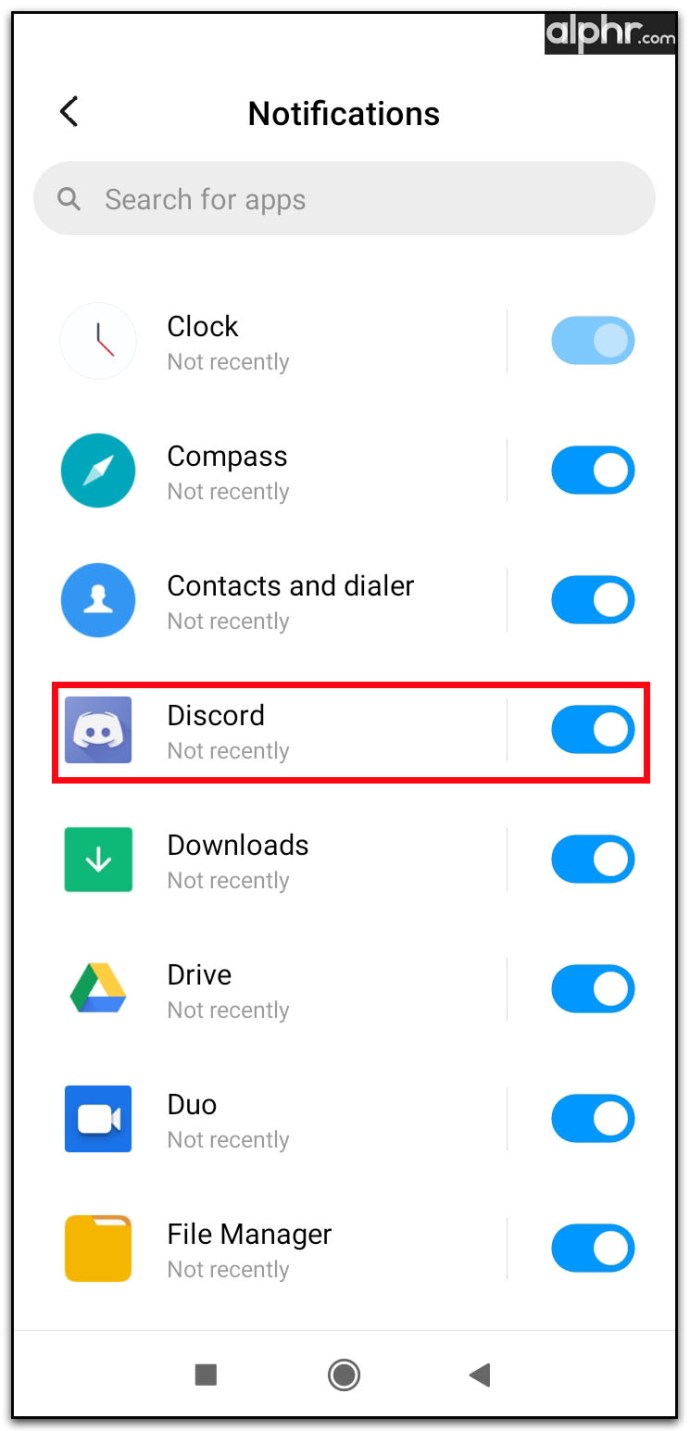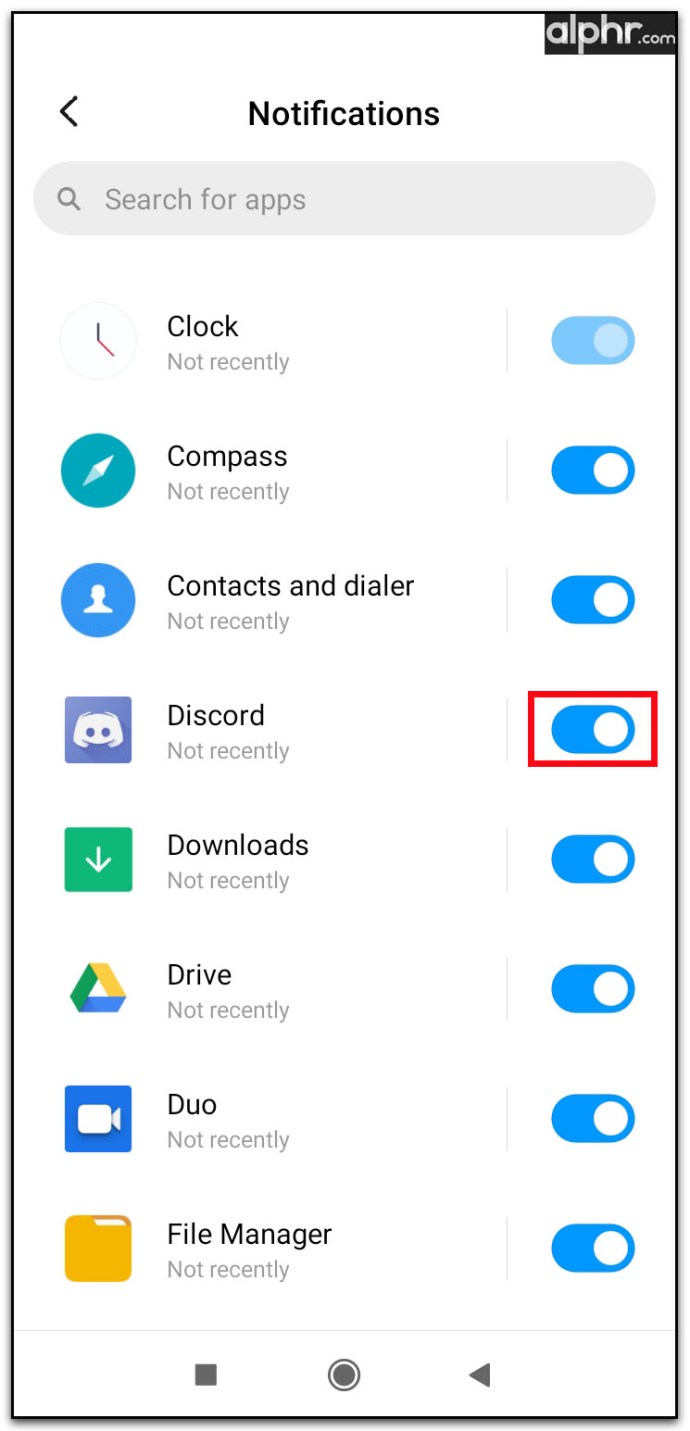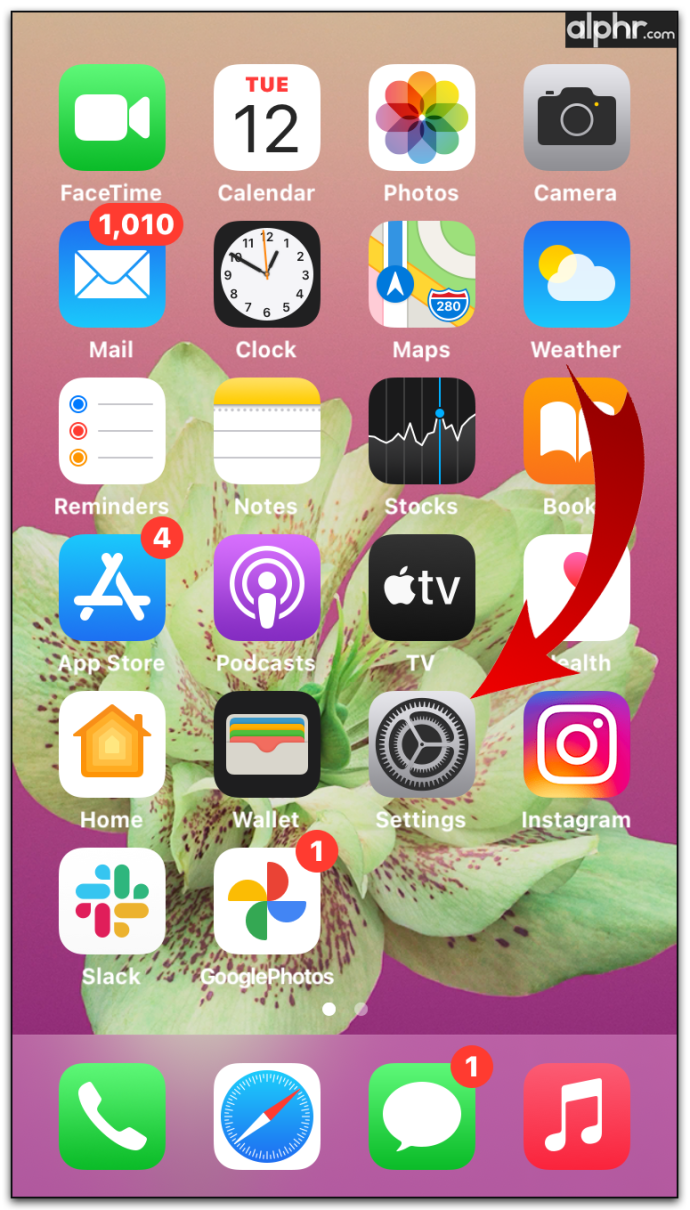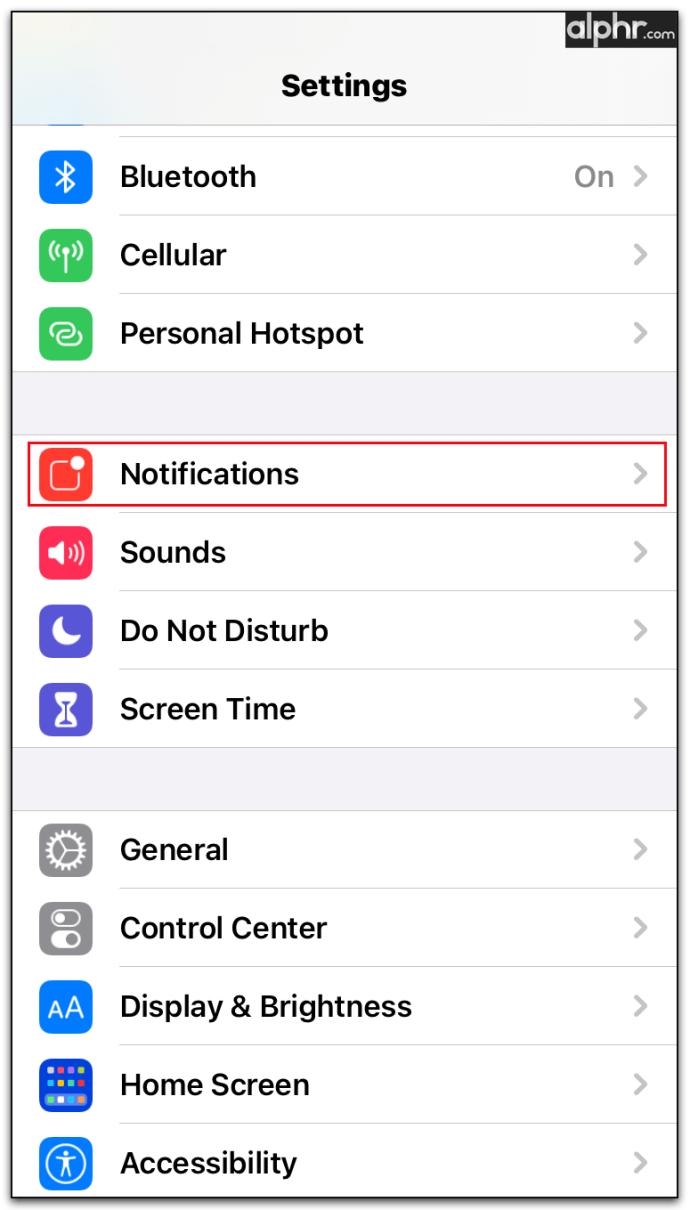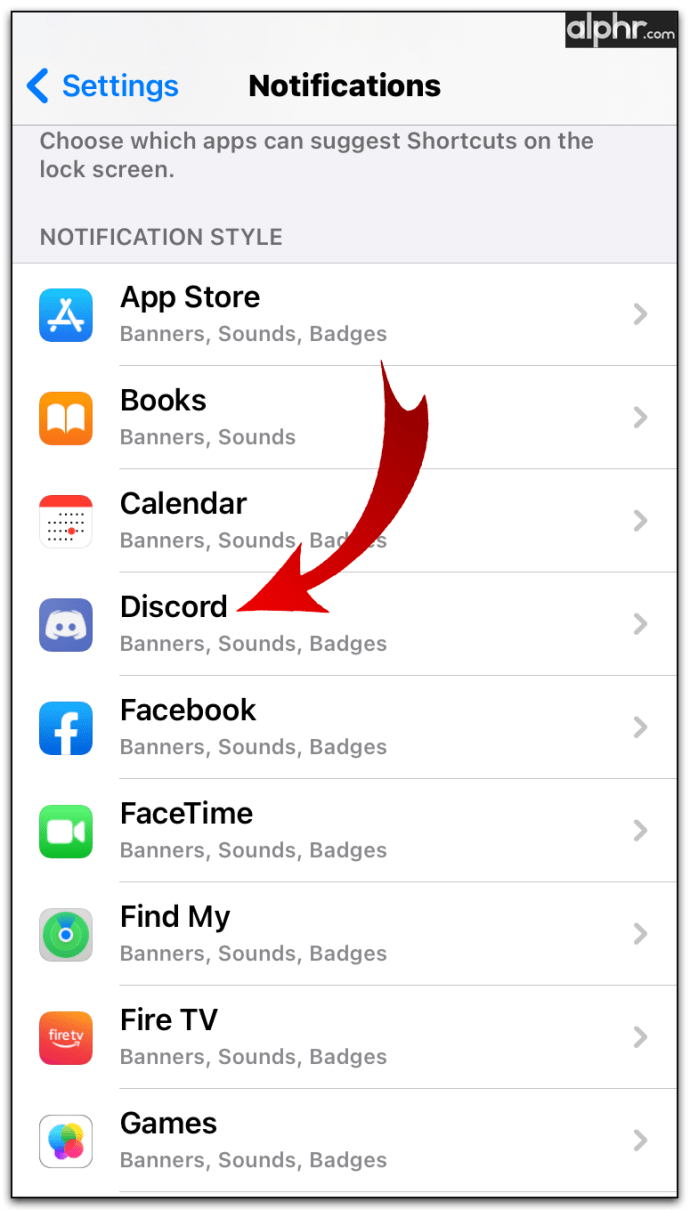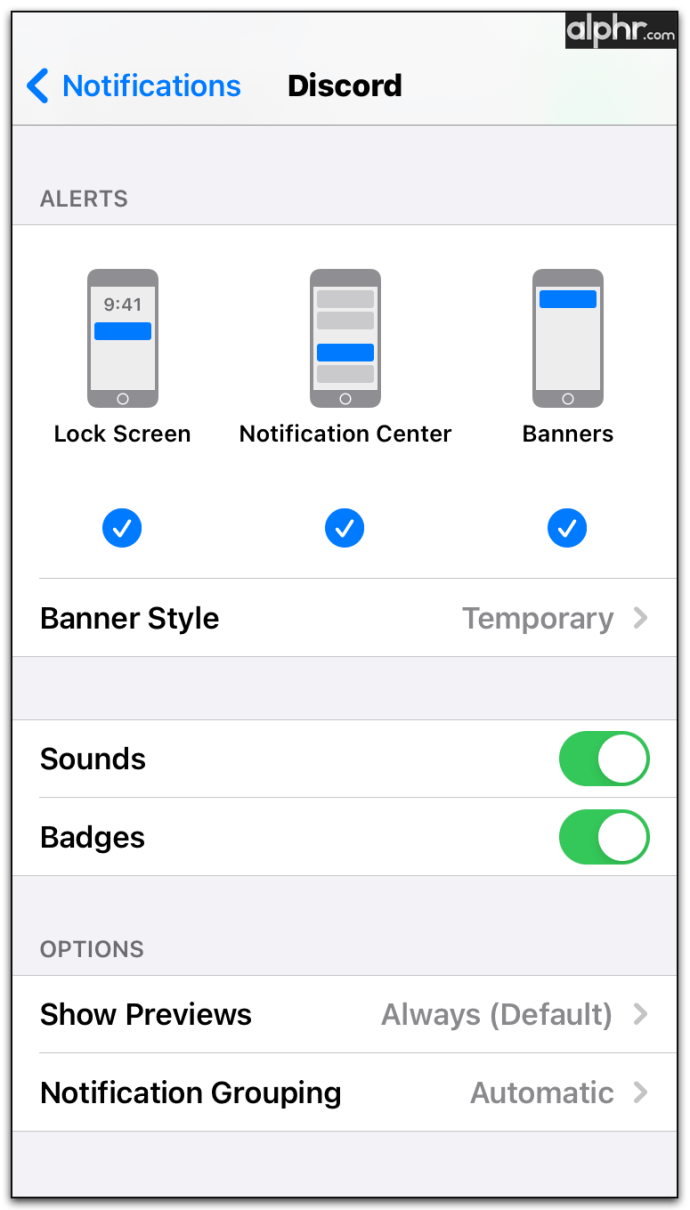Discord è un ottimo modo per comunicare con i tuoi compagni di squadra mentre giochi in multiplayer. Tramite notifiche di testo o audio, puoi scambiare informazioni al volo con tutti i membri del tuo gruppo. Tuttavia, ci sono momenti in cui le funzionalità di notifica di Discord fanno più per distrarre che aiutare. Pertanto, sapere come disattivare quei fastidiosi popup è di grande aiuto per i normali utenti di Discord.
Nel seguente articolo, ti mostreremo come disabilitare le notifiche di Discord per tutte le piattaforme su cui è disponibile, insieme ad altri utili suggerimenti e trucchi di Discord.
Come disabilitare le notifiche di Discord su un PC Windows
Se stai utilizzando l'app desktop Discord su Windows, puoi disabilitare i messaggi di notifica effettuando una delle seguenti operazioni:
Disattivare le notifiche del server
Se desideri smettere di ricevere notifiche dall'intero server Discord di cui fai parte, ecco come è fatto:
- Fare clic con il pulsante destro del mouse sul nome di un server che si desidera disattivare. Le icone del server si trovano nel menu sul lato sinistro della schermata di Discord.
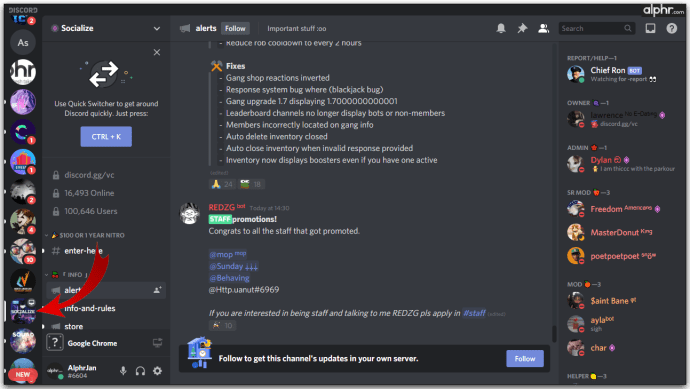
- Dall'elenco a discesa fare clic su Impostazioni di notifica.

- Ti verranno presentate diverse opzioni tra cui scegliere che possono dettare il funzionamento dell'audio sul server. Queste opzioni sono:
- Disattiva server: la scelta di questa opzione interromperà tutte le notifiche per l'intero server. Ti verrà data la possibilità di interrompere le notifiche per 15 minuti, un'ora, otto ore, 24 ore o finché l'audio non viene disattivato manualmente.
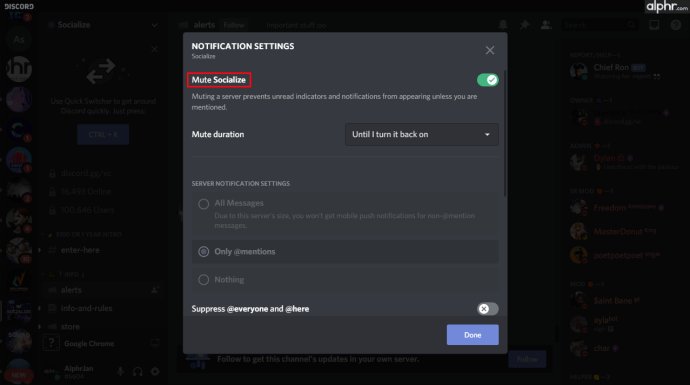
- Impostazioni delle notifiche del server: queste opzioni ti consentono di scegliere i tipi di notifiche di cui verrai avvisato. Tutti i messaggi ti informeranno di ogni messaggio sul server. Le @menzioni ti avviseranno solo dei messaggi in cui sei stato specificamente menzionato. La scelta di nulla blocca tutto.
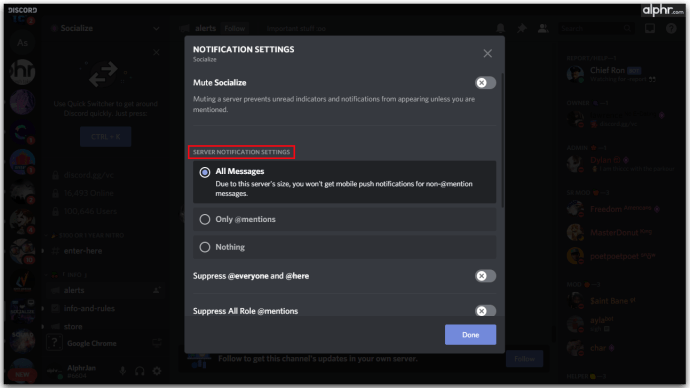
- Sopprimi @everyone e @here: la scelta di questa opzione disattiverà le notifiche con il comando @everyone o @here. L'utilizzo di @everyone invia una notifica a tutti i membri del server corrente. L'utilizzo di @here invia una notifica a tutti i membri del server corrente che sono anche online in quel momento.
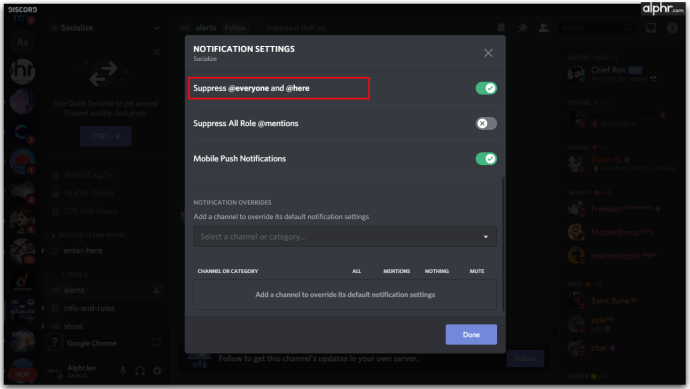
- Sopprimi tutte le @menzioni di ruolo: questa impostazione disattiverà tutte le notifiche delle persone che menzionano specificamente quelle con ruoli come @admin o @mod che sono stati impostati per il server.
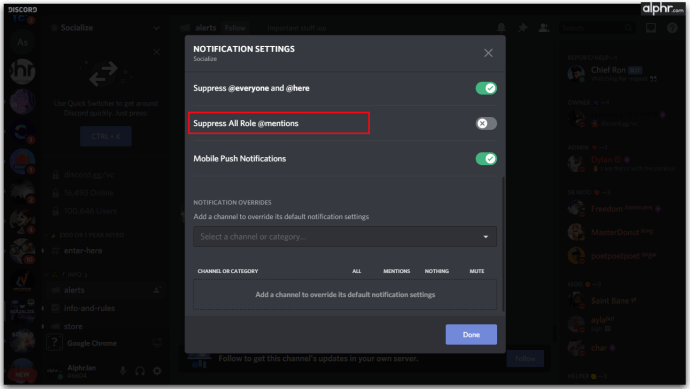
- Notifiche push mobili: se questa opzione è attivata, tutte le menzioni consentite verranno inviate anche al tuo dispositivo mobile se hai collegato il telefono al tuo profilo Discord.
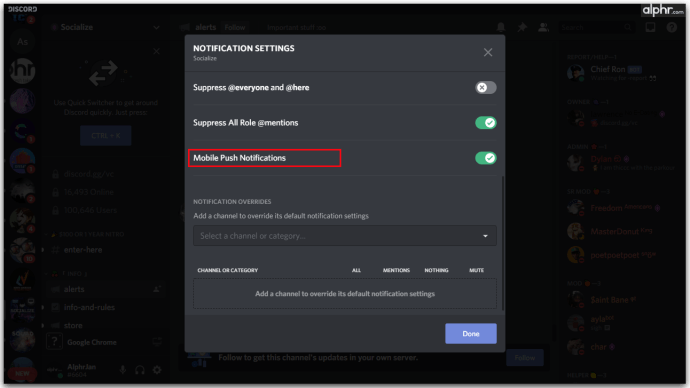
- Sostituzioni notifiche: questa opzione consente di impostare eccezioni a qualsiasi impostazione di disattivazione dell'audio utilizzata per il server. Se, ad esempio, hai disattivato tutto, l'impostazione dell'override delle notifiche per i canali di testo consentirà comunque a quel canale di darti popup.
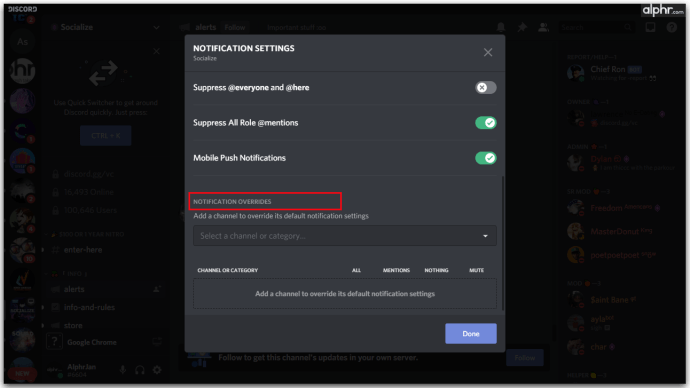
- Disattiva server: la scelta di questa opzione interromperà tutte le notifiche per l'intero server. Ti verrà data la possibilità di interrompere le notifiche per 15 minuti, un'ora, otto ore, 24 ore o finché l'audio non viene disattivato manualmente.
Esclusione canale singolo o multicanale
Se si desidera disattivare l'audio di singoli canali anziché dell'intero server, è possibile farlo anche tramite il menu principale. Per fare ciò, segui i passaggi seguenti:
- Nell'elenco dei canali, fai clic con il pulsante destro del mouse sul nome di un canale che desideri disattivare.
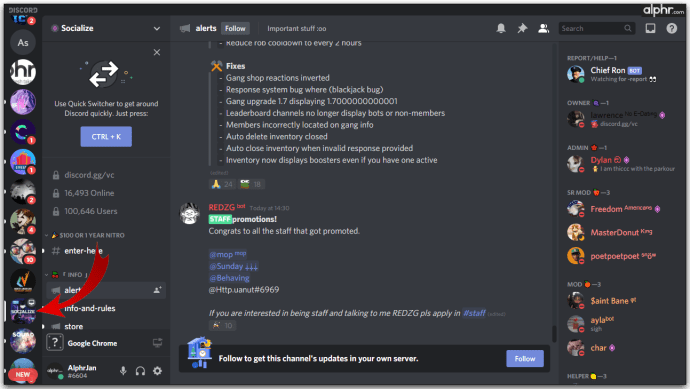
- Passa il mouse su Disattiva canale.
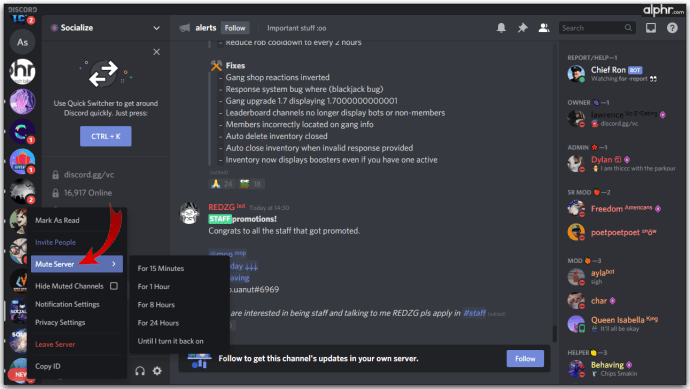
- Dall'elenco a discesa, scegli per quanto tempo desideri disattivare l'audio. Come le impostazioni di notifica del server, le scelte sono 15 minuti, un'ora, otto ore, 24 ore o fino all'attivazione manuale.
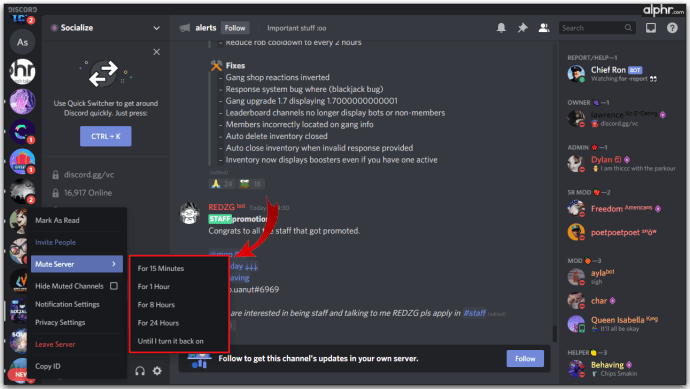
Se desideri disattivare l'audio di un'intera categoria di canali come tutti i canali di testo o i canali audio, segui questi passaggi:
- Nell'elenco dei canali, fai clic con il pulsante destro del mouse sul titolo della categoria che desideri disattivare.
- Passa il mouse sopra la categoria Disattiva audio.
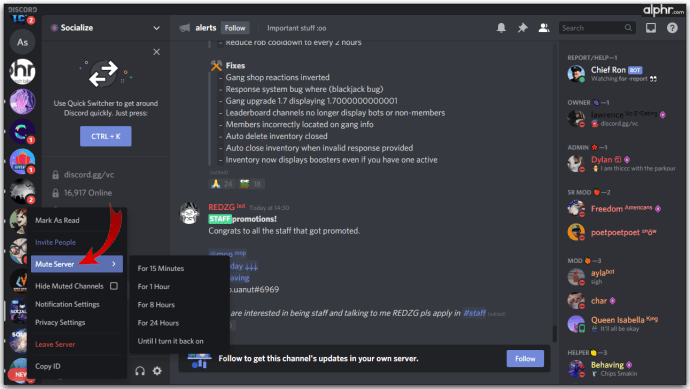
- Scegli per quanto tempo desideri disattivare l'audio della categoria.
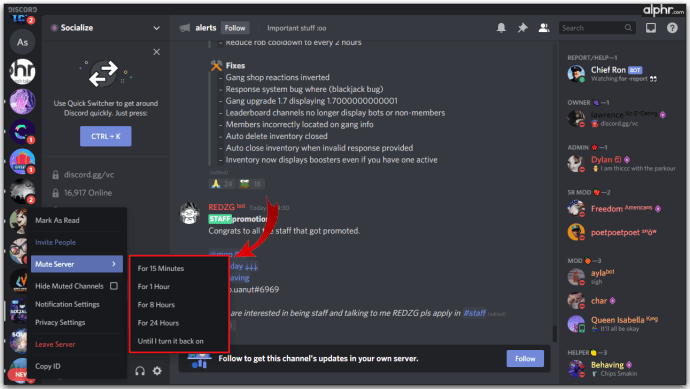
Disattiva utente specifico
A volte, potresti voler disattivare l'audio di utenti specifici anziché di interi server o canali. Discord ha anche funzionalità che lo consentono:
- Nel menu a destra, fai clic con il pulsante destro del mouse sull'icona del profilo di un utente specifico.
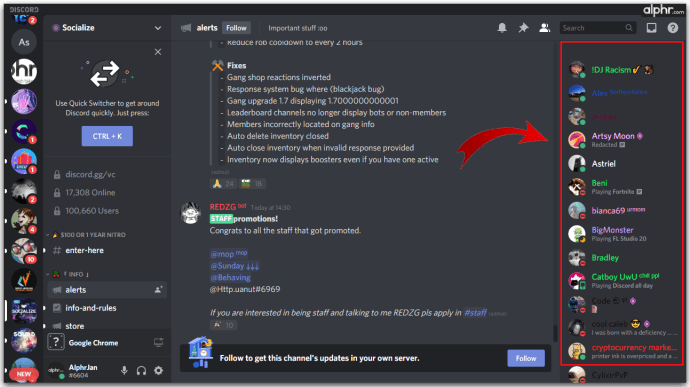
- Dall'elenco a comparsa, seleziona muto. Questo utente rimarrà disattivato fino a quando non disattiverai manualmente l'audio.
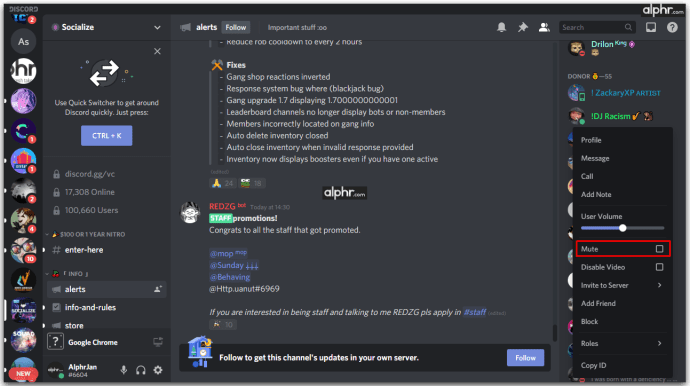
Impostazioni di notifica di Windows
Se desideri disattivare le notifiche senza dover armeggiare con le impostazioni dell'app Discord, usa i comandi di notifica di Windows:
Su Windows 10
- Sulla barra delle applicazioni di Windows, fare clic sull'icona Start.
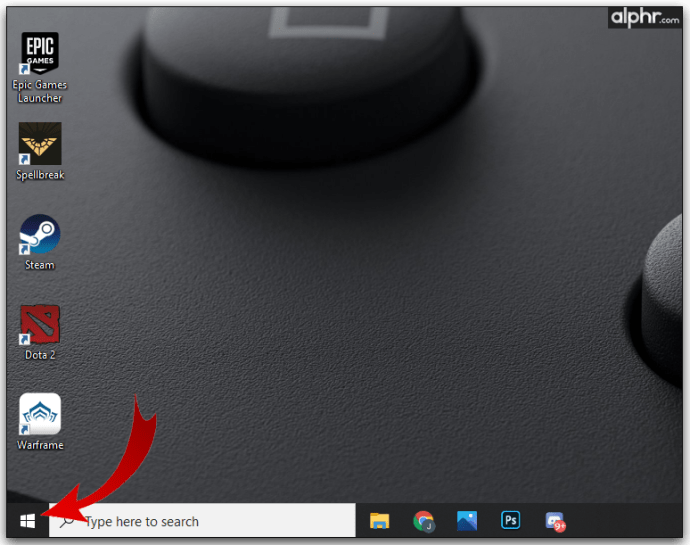
- Dal menu che appare, seleziona Impostazioni.
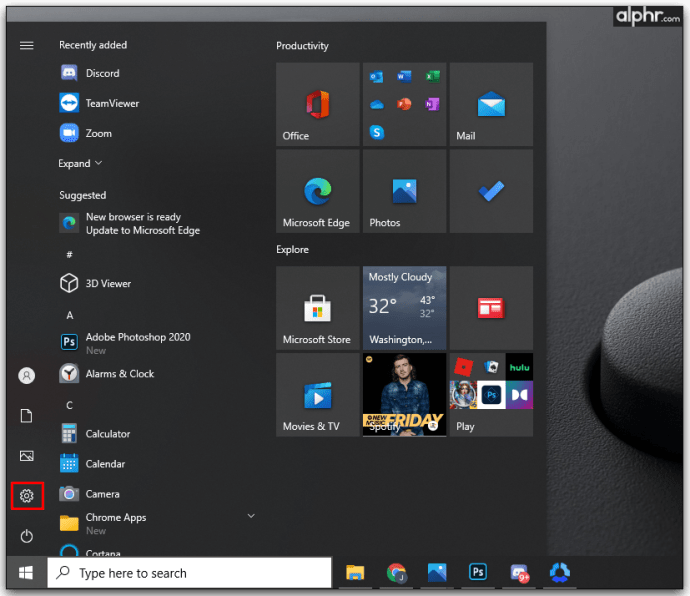
- Dall'elenco delle icone, scegli Sistema.
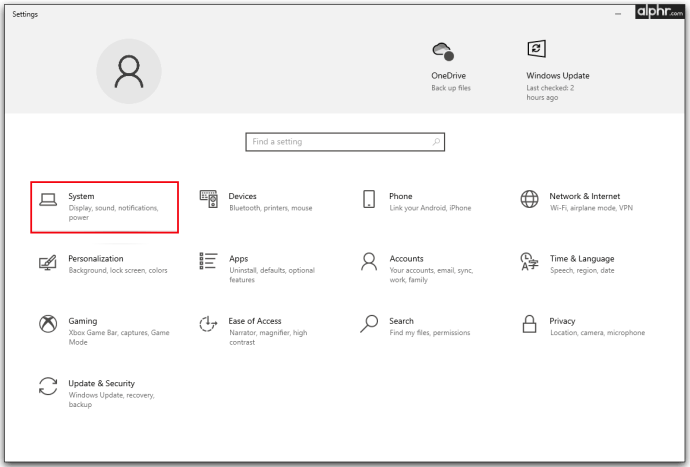
- Dal menu a sinistra, fai clic su Notifiche e azioni.
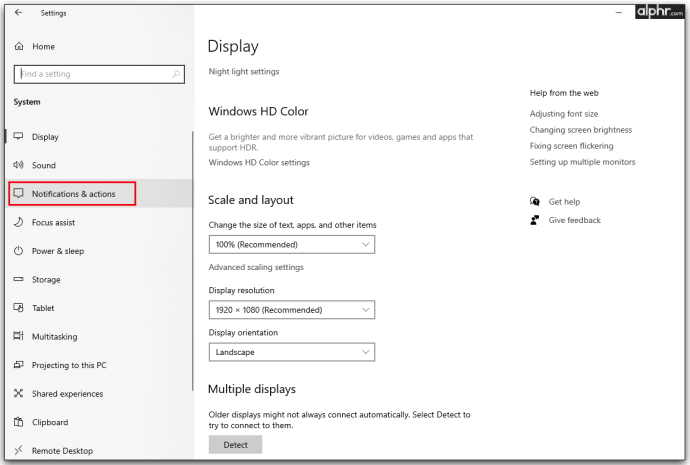
- Nella sezione Notifiche, disattiva "Ricevi notifiche da app e altri mittenti".
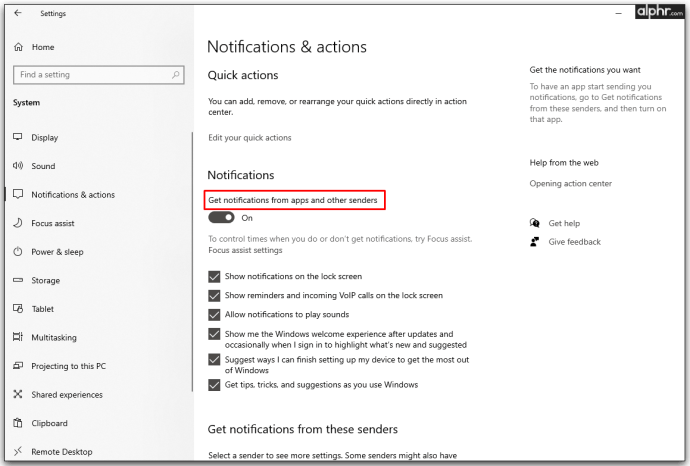
Su Windows 8
- Apri il menu Charms di Windows facendo clic sull'icona di Windows o premendo Windows + C sulla tastiera.
- Trova e fai clic su Impostazioni.
- Scegli e fai clic su Modifica impostazioni PC.
- Nella sezione Impostazioni PC, fai clic su Notifiche.
- Nella sezione Notifiche, disattiva "Mostra notifiche app".
Su Windows 7
- Fare clic sul pulsante Start sulla barra delle applicazioni.
- Scegli Pannello di controllo dall'elenco.
- Scegli e fai clic su Sistema e sicurezza.
- Cerca Centro operativo e disattivalo.
Come disabilitare le notifiche di Discord su un Mac
SE stai usando Discord su un computer Mac, tutti i comandi di Discord per disattivare l'audio delle notifiche sono praticamente gli stessi. Se desideri modificare le impostazioni di notifica, fai riferimento alle istruzioni dettagliate nella sezione Windows sopra.
Se desideri disattivare le notifiche sul Mac stesso, puoi farlo seguendo questi passaggi:
Per mettere in pausa le notifiche
- Apri il menu Apple.
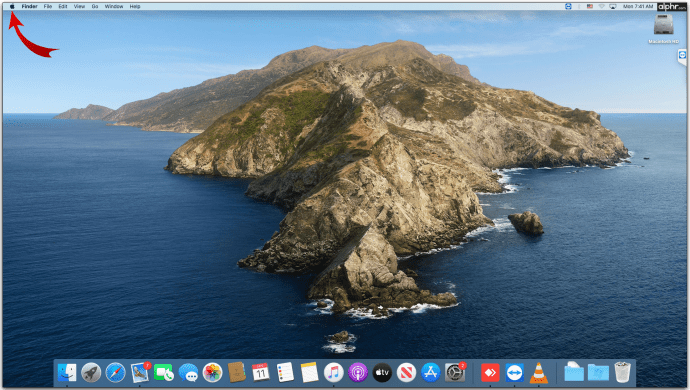
- Dall'elenco, scegli Preferenze di Sistema.
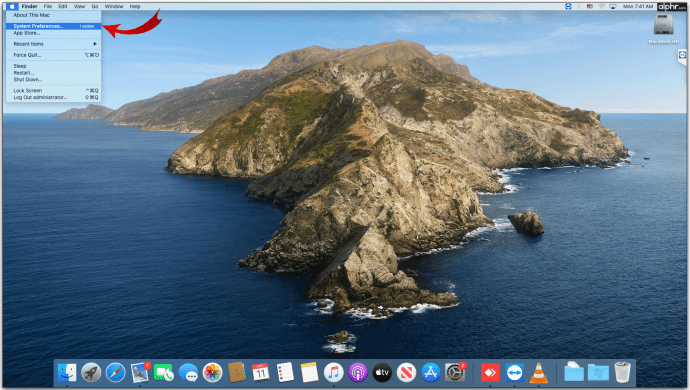
- Fare clic su Notifiche.
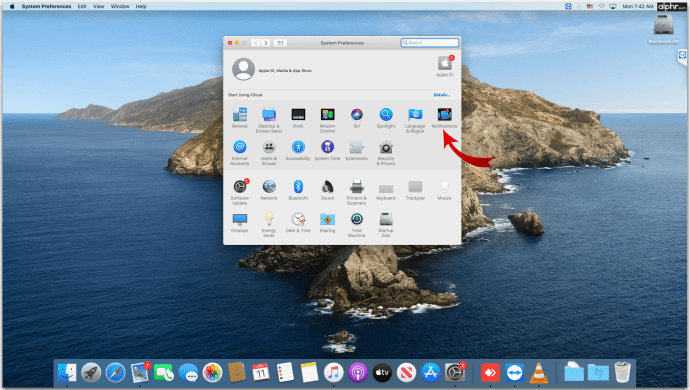
- In Preferenze notifiche, fai clic su Non disturbare. Scegli la durata che desideri.
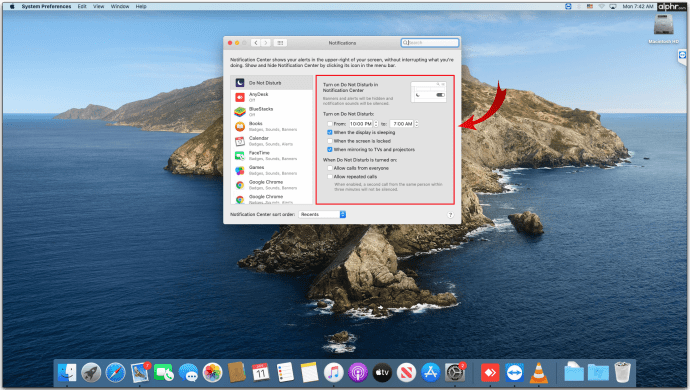
Per disabilitare le notifiche
- Apri il menu Apple.
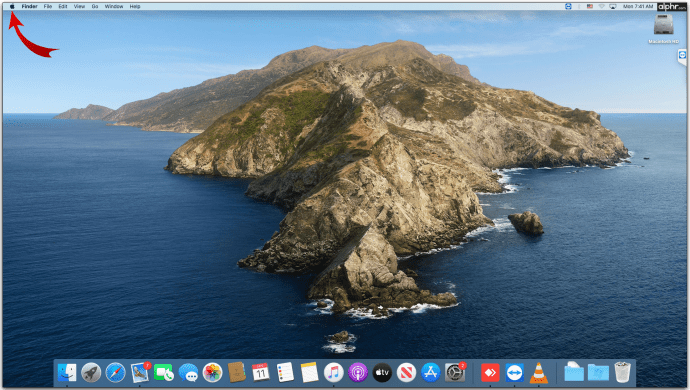
- Dall'elenco, seleziona Preferenze di Sistema.
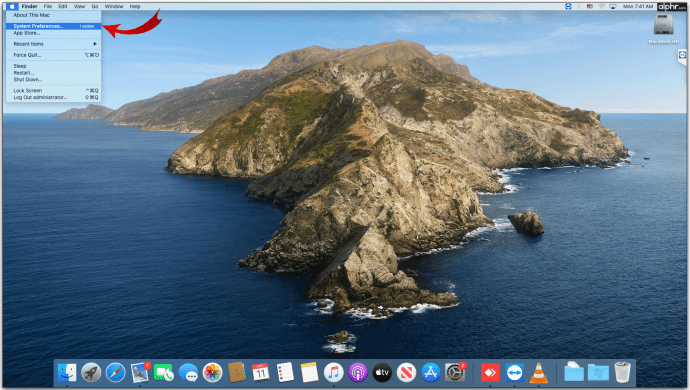
- Scegli Notifiche.
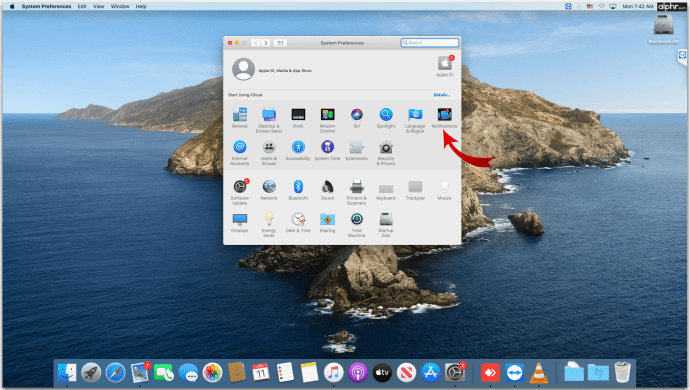
- In Preferenze notifiche, trova l'app Discord. Disattiva Consenti notifiche.
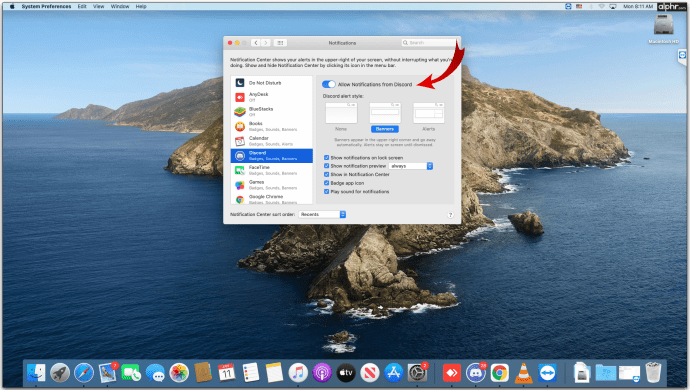
- Le notifiche saranno disabilitate fino a quando non le riattiverai manualmente.
Come disabilitare le notifiche di Discord su Android
Se stai utilizzando l'app Discord per un cellulare, le opzioni di notifica possono essere modificate procedendo come segue:
Disattiva l'intero server
- Sulla tua app Discord, tocca il nome dell'icona di un server sul lato sinistro dello schermo.
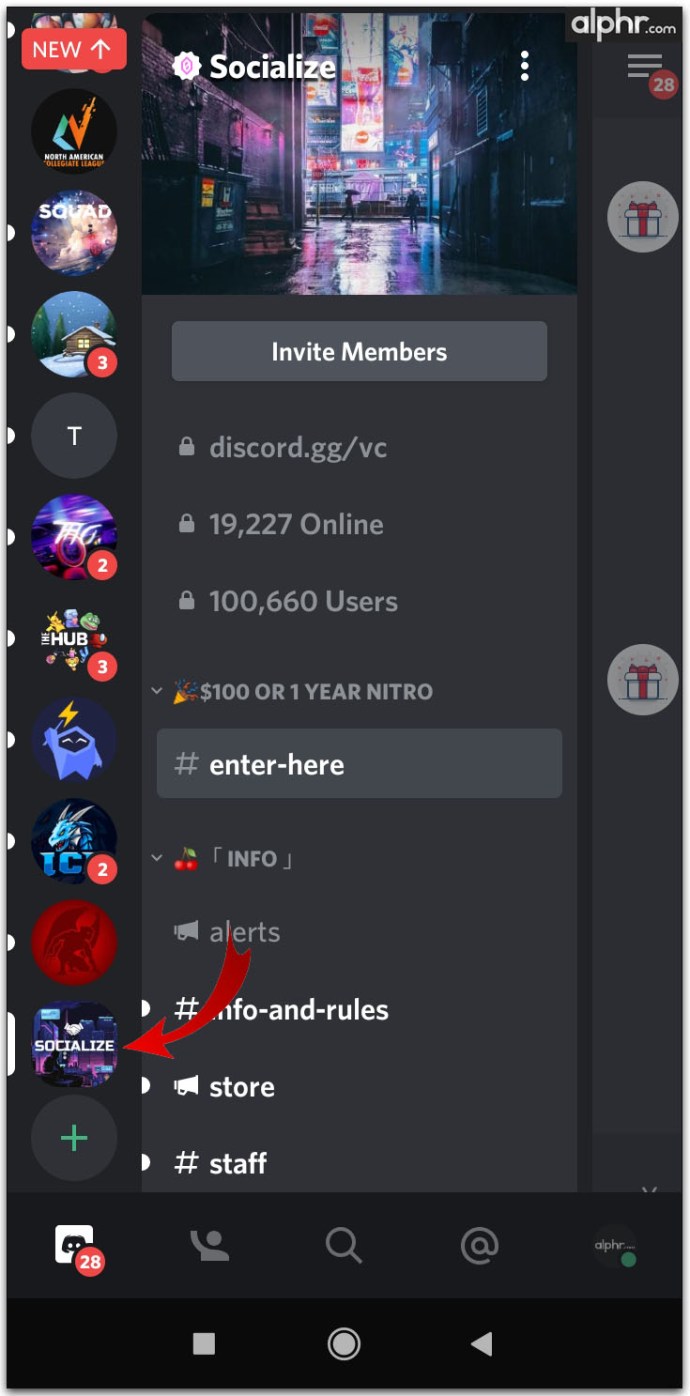
- Tocca l'icona del menu. È il simbolo dei tre punti.
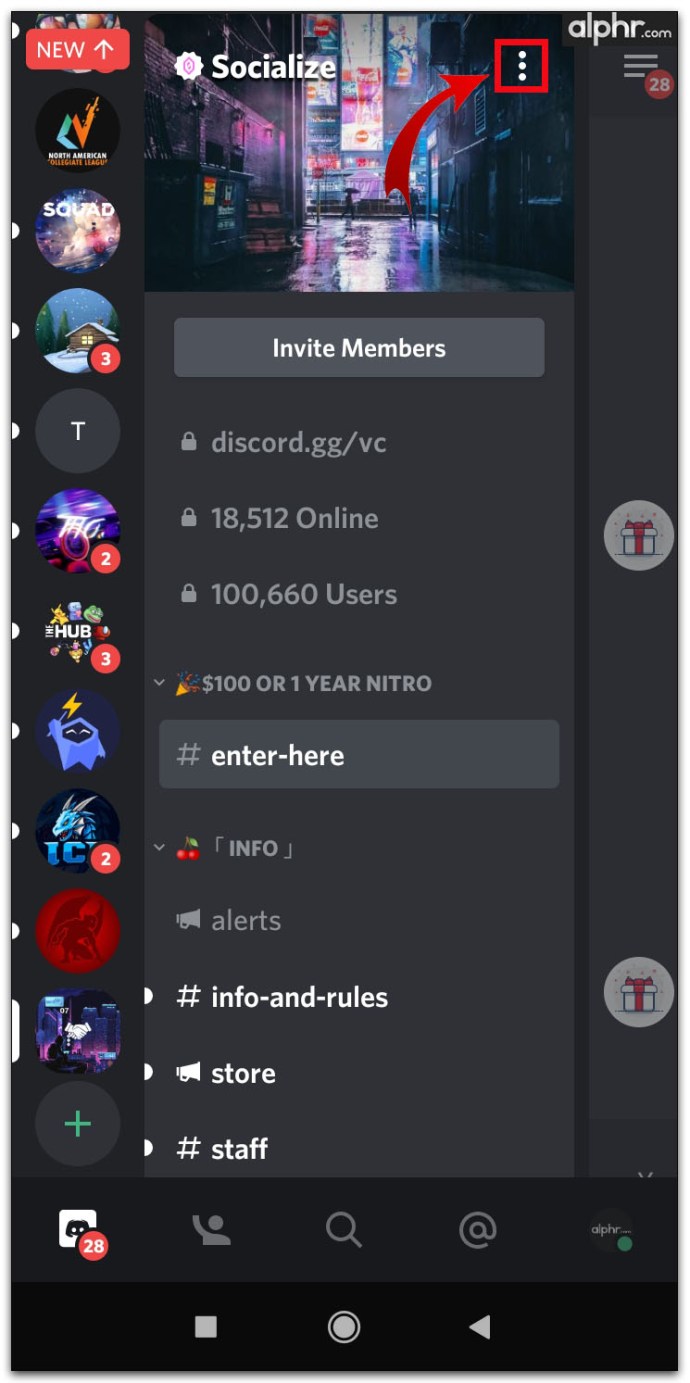
- Tocca l'icona a forma di campana per aprire le Impostazioni delle notifiche.
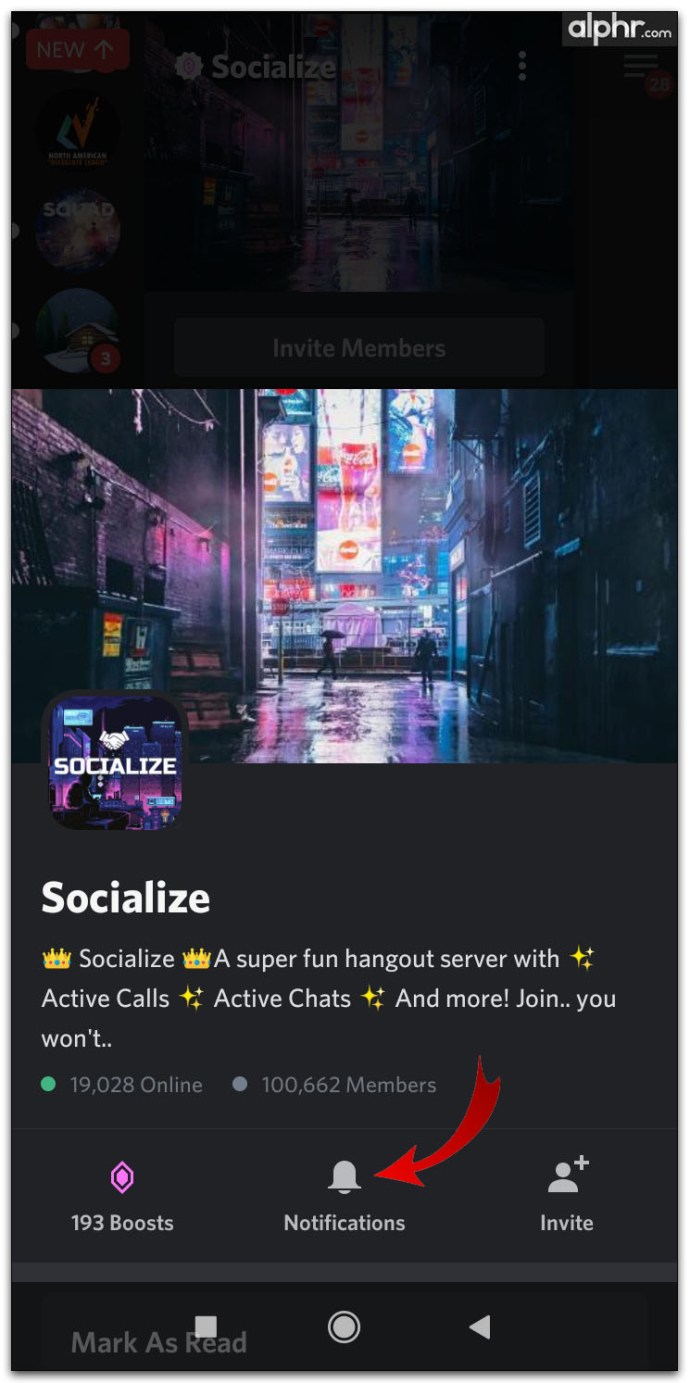
- Le opzioni fornite saranno le stesse della versione desktop.
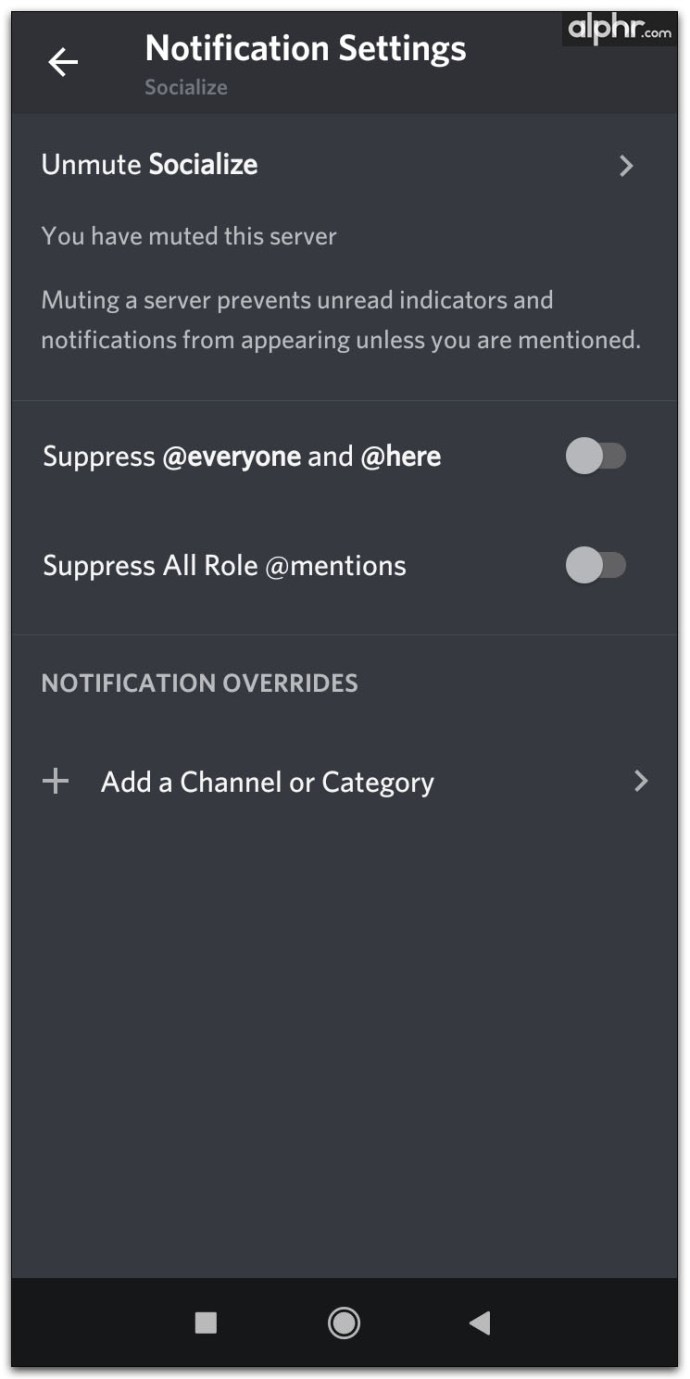
Disattiva canali specifici
- Tocca e tieni premuto sul nome di un canale.
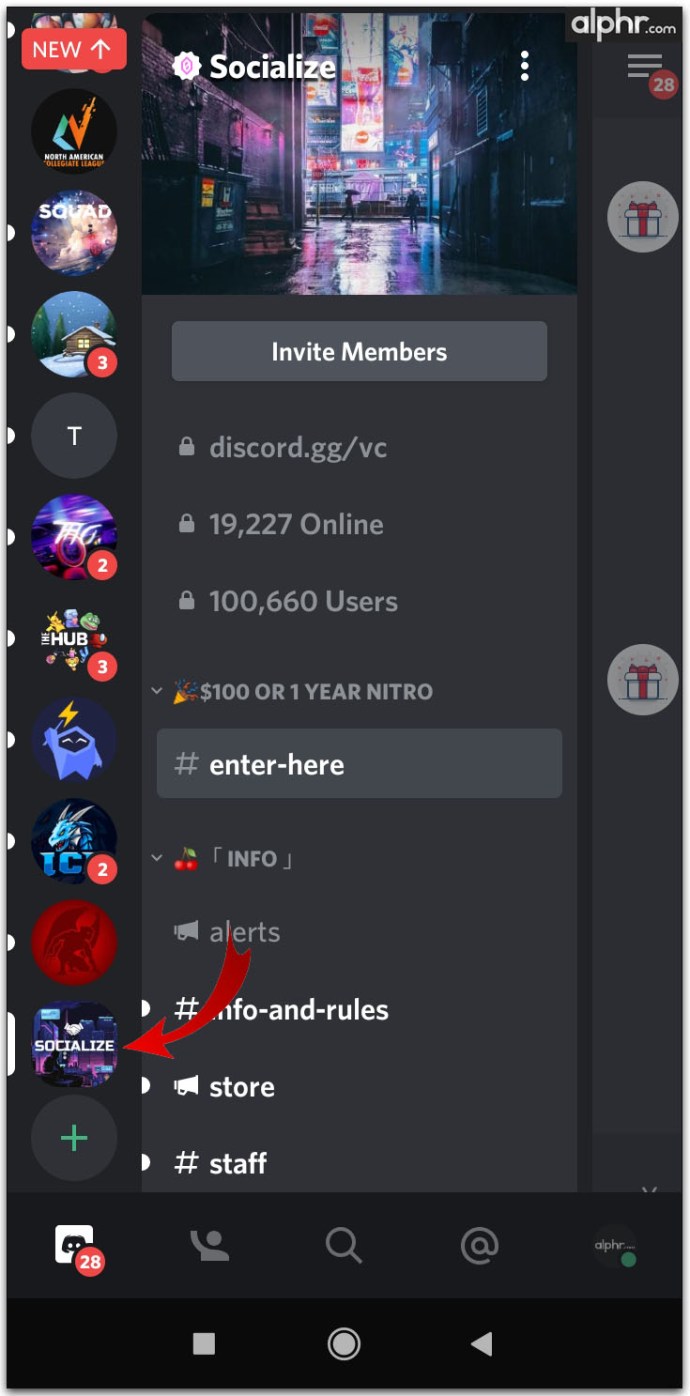
- Tocca l'icona del menu. È il simbolo dei tre punti.
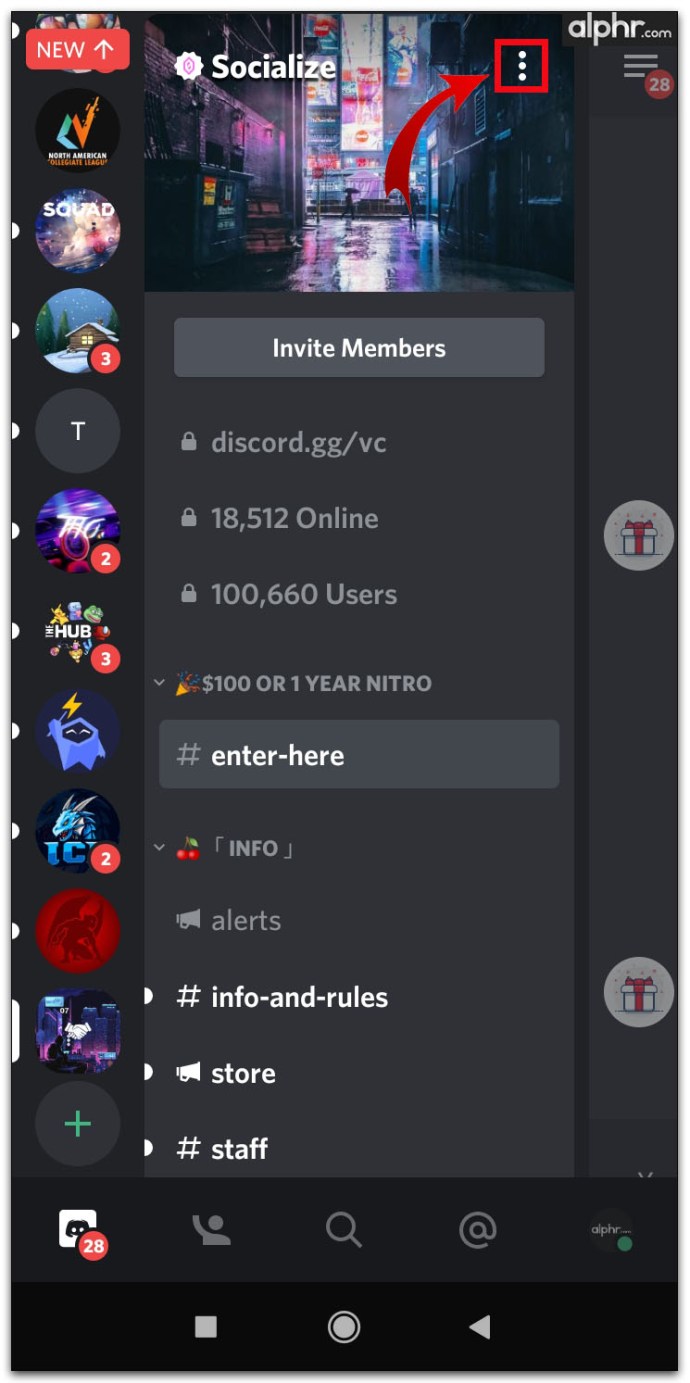
- Tocca l'icona a forma di campana per aprire le Impostazioni delle notifiche.
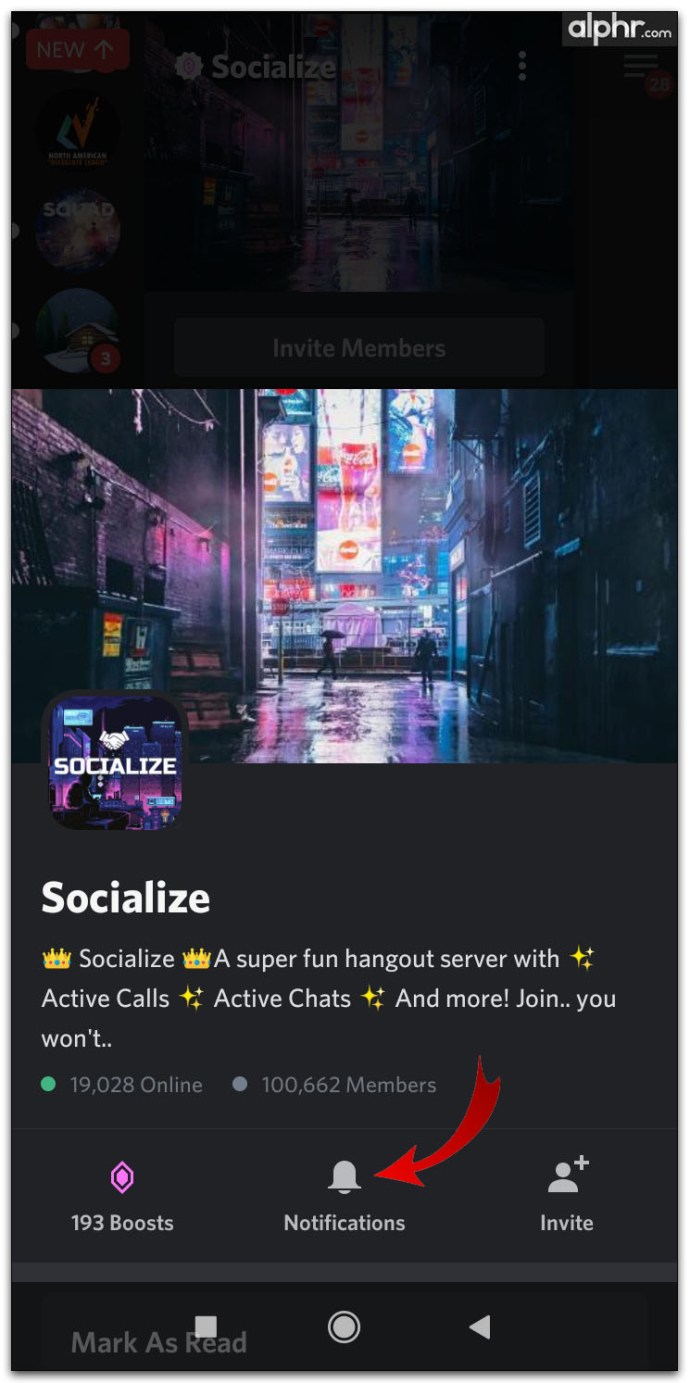
- Dal menu, tocca Disattiva canale.
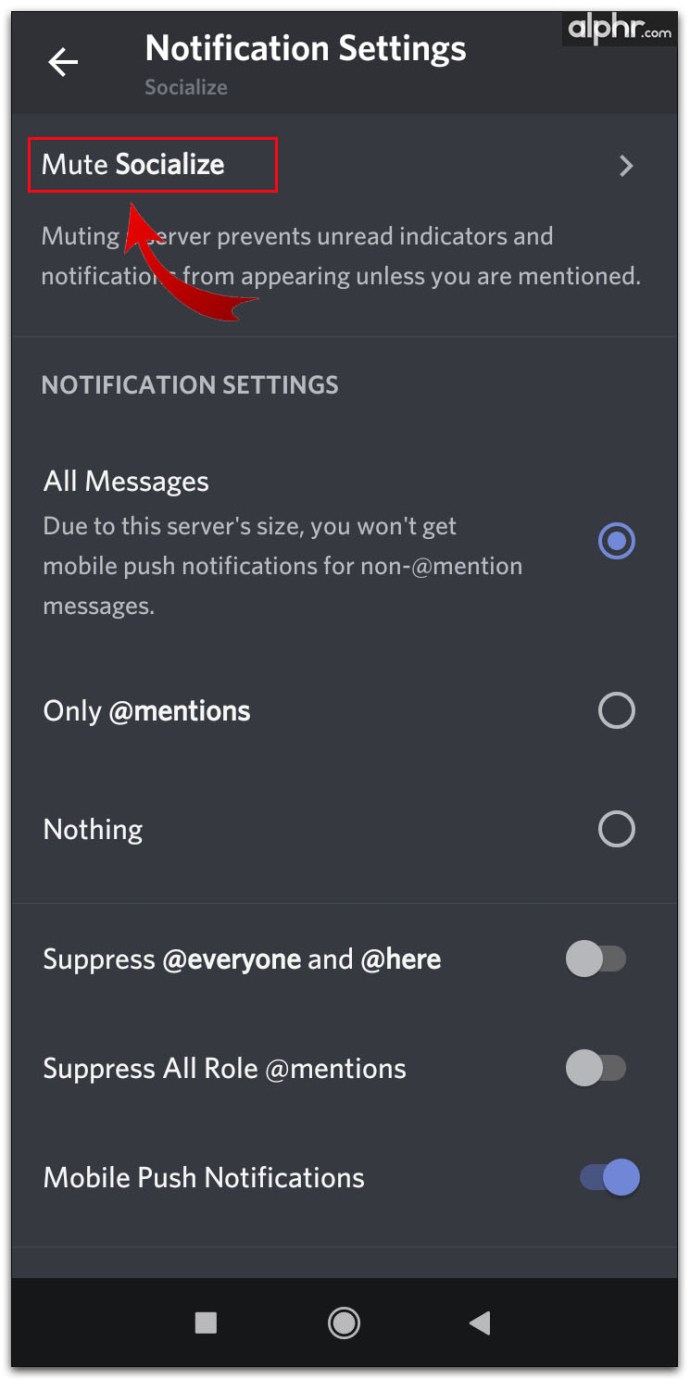
- Seleziona la durata in cui desideri disattivare l'audio del canale.
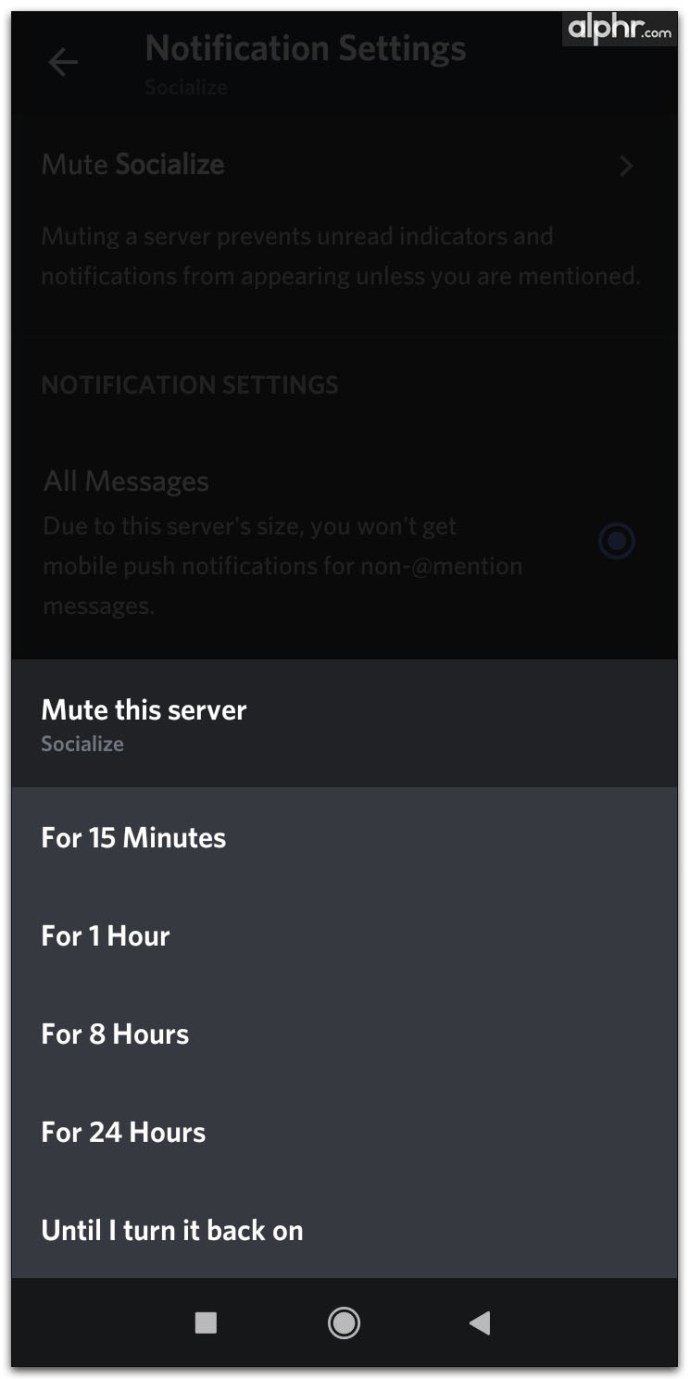
- Puoi anche toccare Impostazioni di notifica e scegliere quali messaggi forniscono avvisi. Possono essere tutti i messaggi, le @menzioni o niente.
Metodo alternativo di disattivazione della chat
- Apri un canale facendo clic sul suo nome.
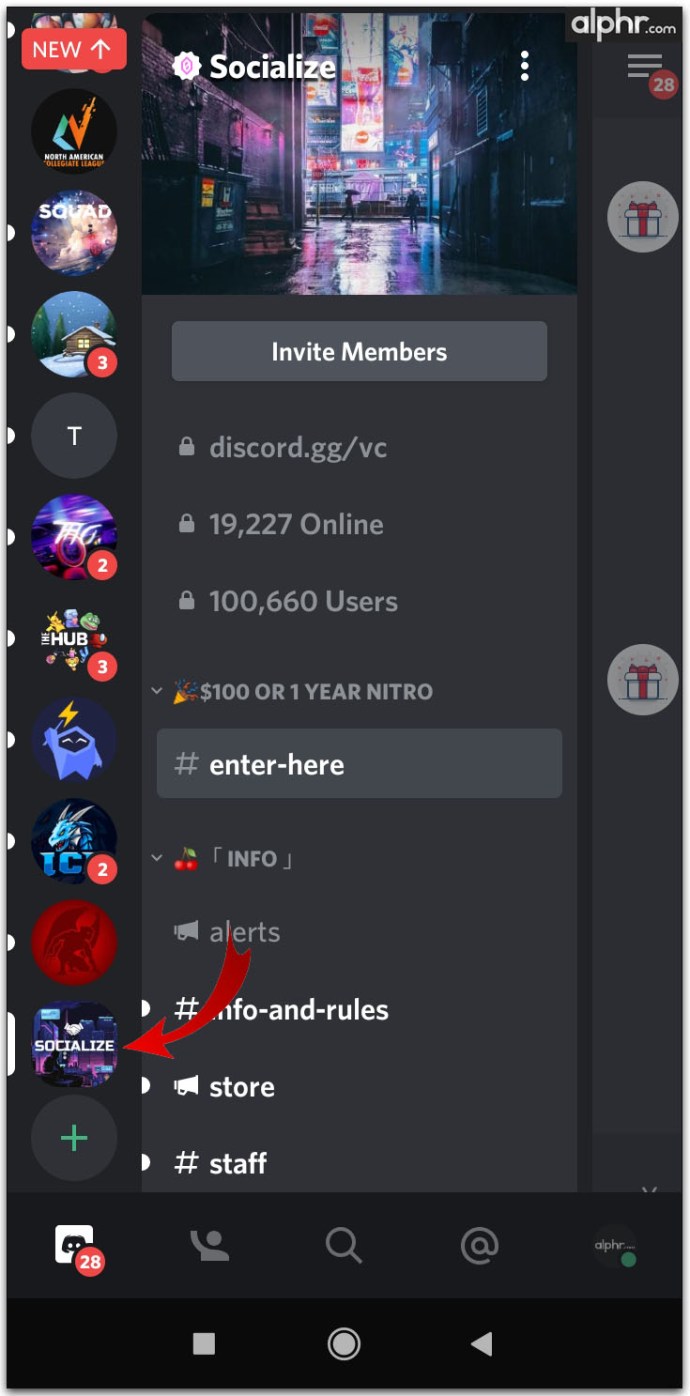
- Scorri verso sinistra fino a visualizzare l'elenco dei membri.
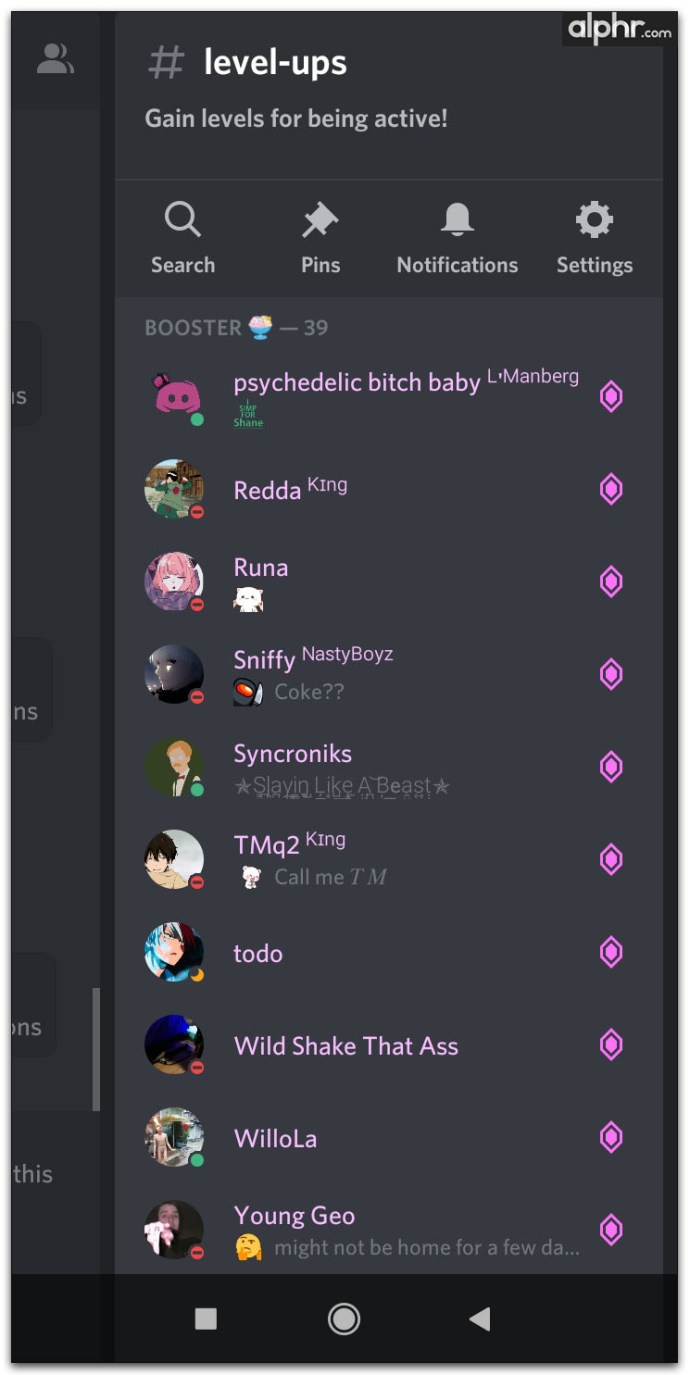
- Tocca l'icona della campana.
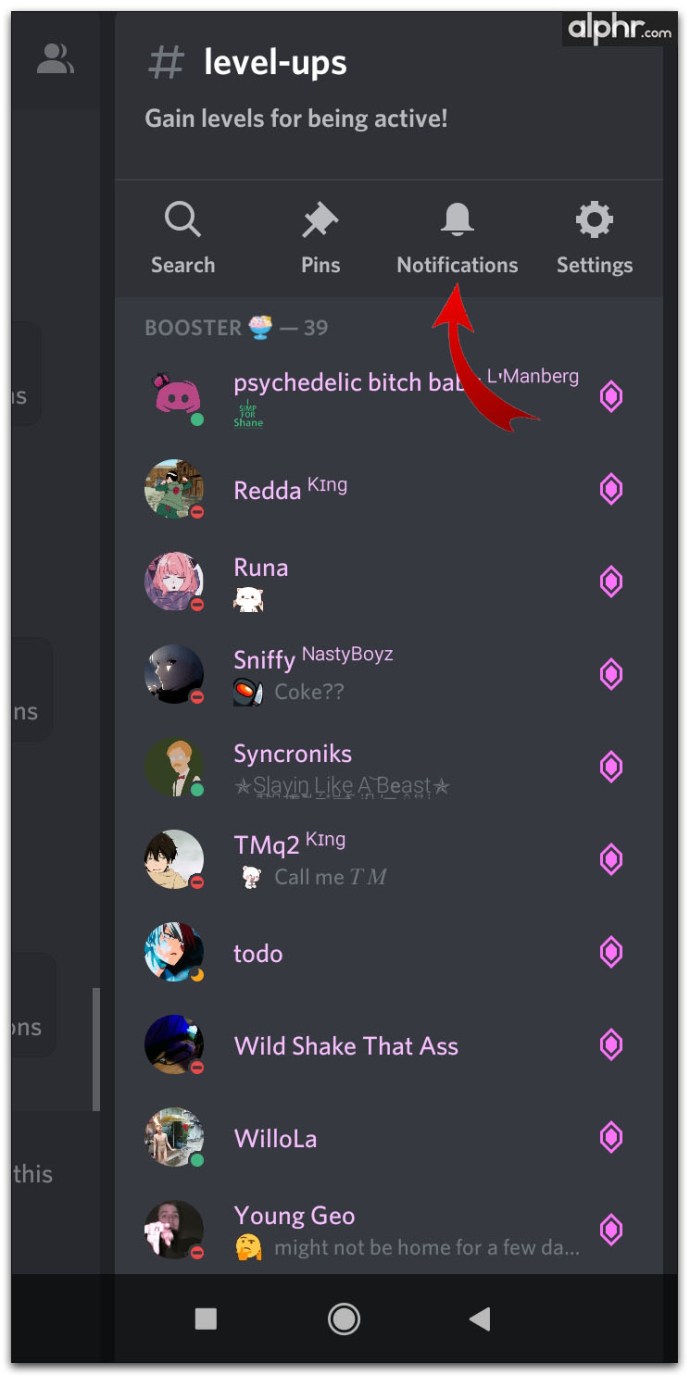
- Scegli la durata della disattivazione dell'audio. In alternativa, puoi anche toccare Impostazioni di notifica e scegliere gli avvisi che desideri abilitare.
Disattiva utenti specifici
Non esiste un comando specifico per disattivare l'audio degli utenti sulla versione mobile, anche se puoi comunque bloccarli se lo desideri. Ecco come è fatto:
- Quando sei su un server, scorri verso sinistra finché non vedi l'elenco dei membri.
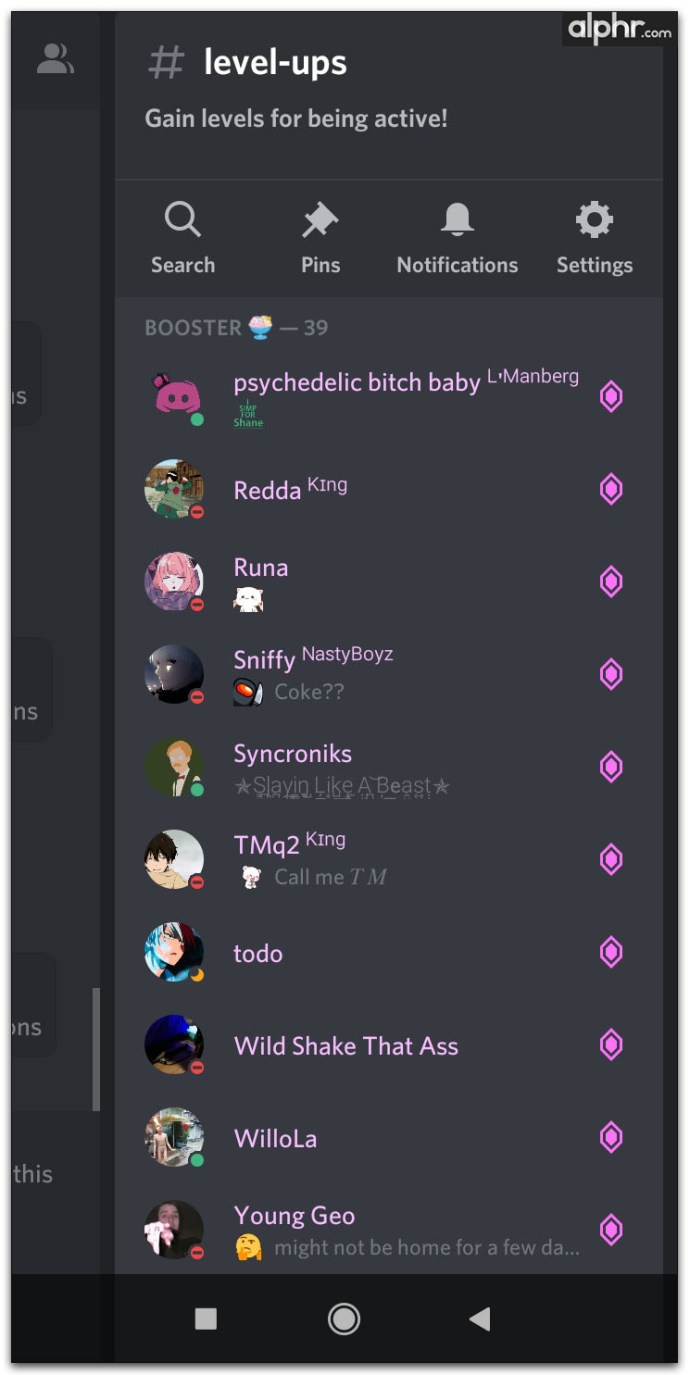
- Tocca l'icona del profilo di un membro.
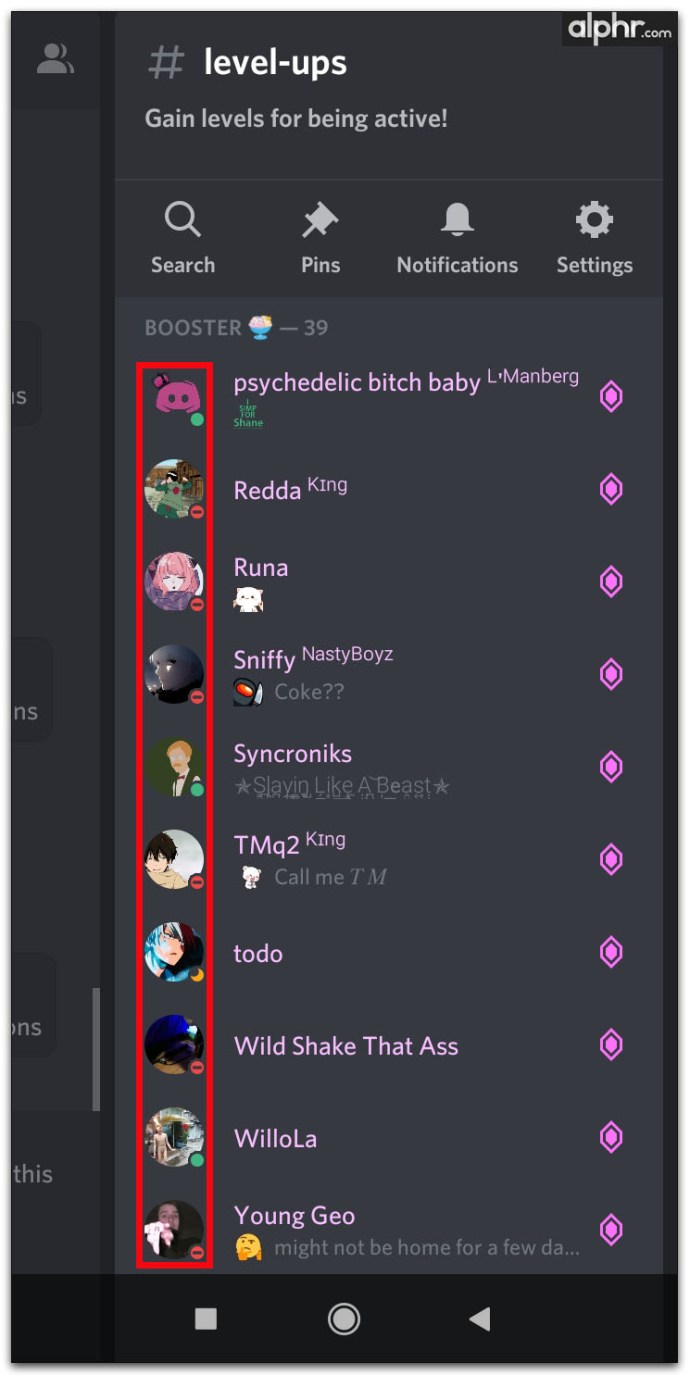
- Nel menu a comparsa, tocca i tre punti in alto a destra.
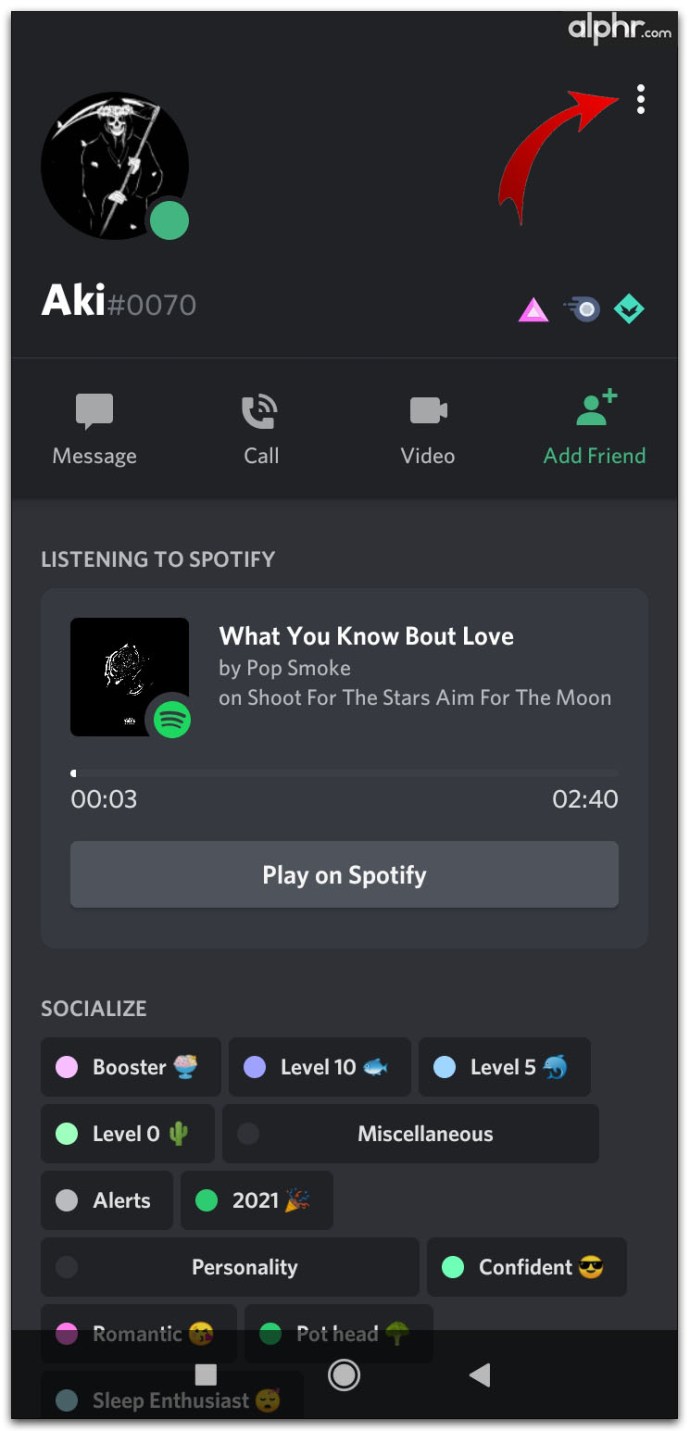
- Tocca Blocca.
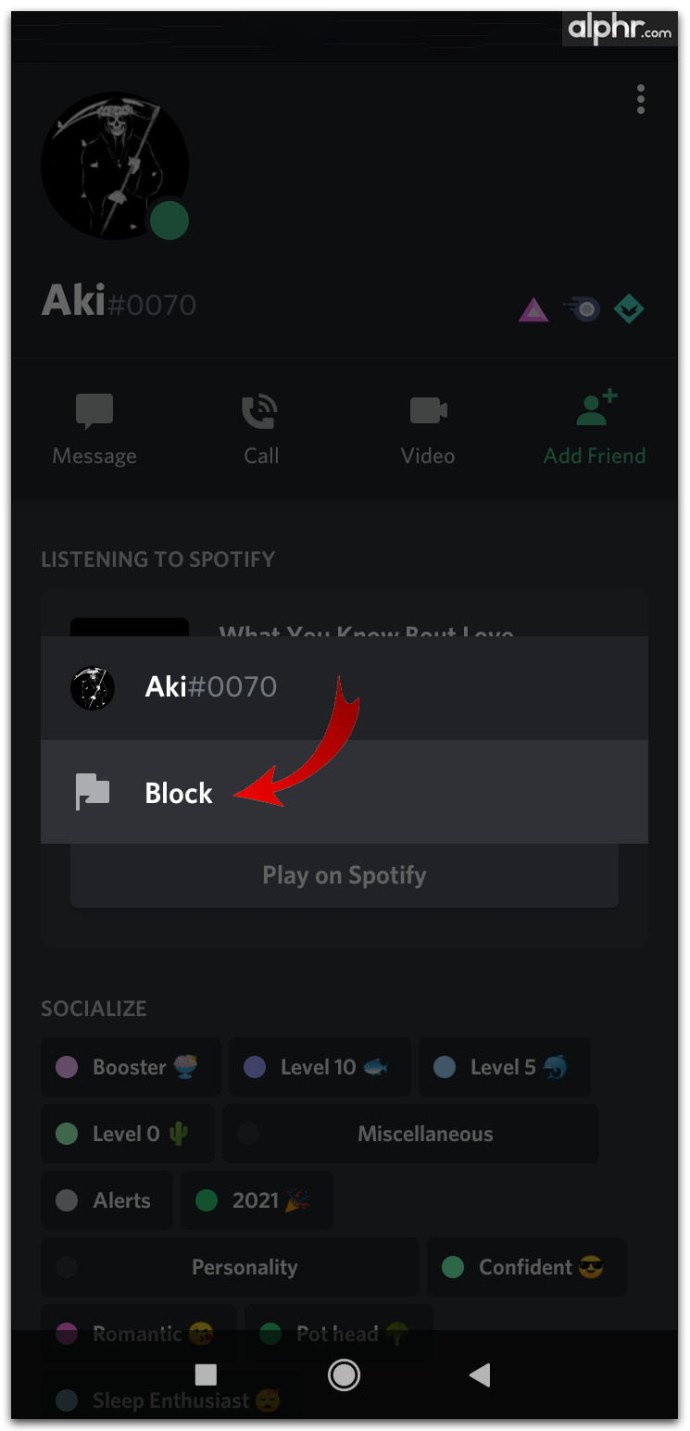
- Per rimuovere il blocco, ripeti i passaggi da uno a tre, quindi tocca Sblocca.
Disabilitare le notifiche mobili
La maggior parte dei dispositivi mobili avrà le proprie impostazioni di notifica che puoi disattivare per disabilitare qualsiasi notifica. Questo è il solito modo per farlo:
- Apri il menu generale delle icone di sistema del telefono e tocca Impostazioni.
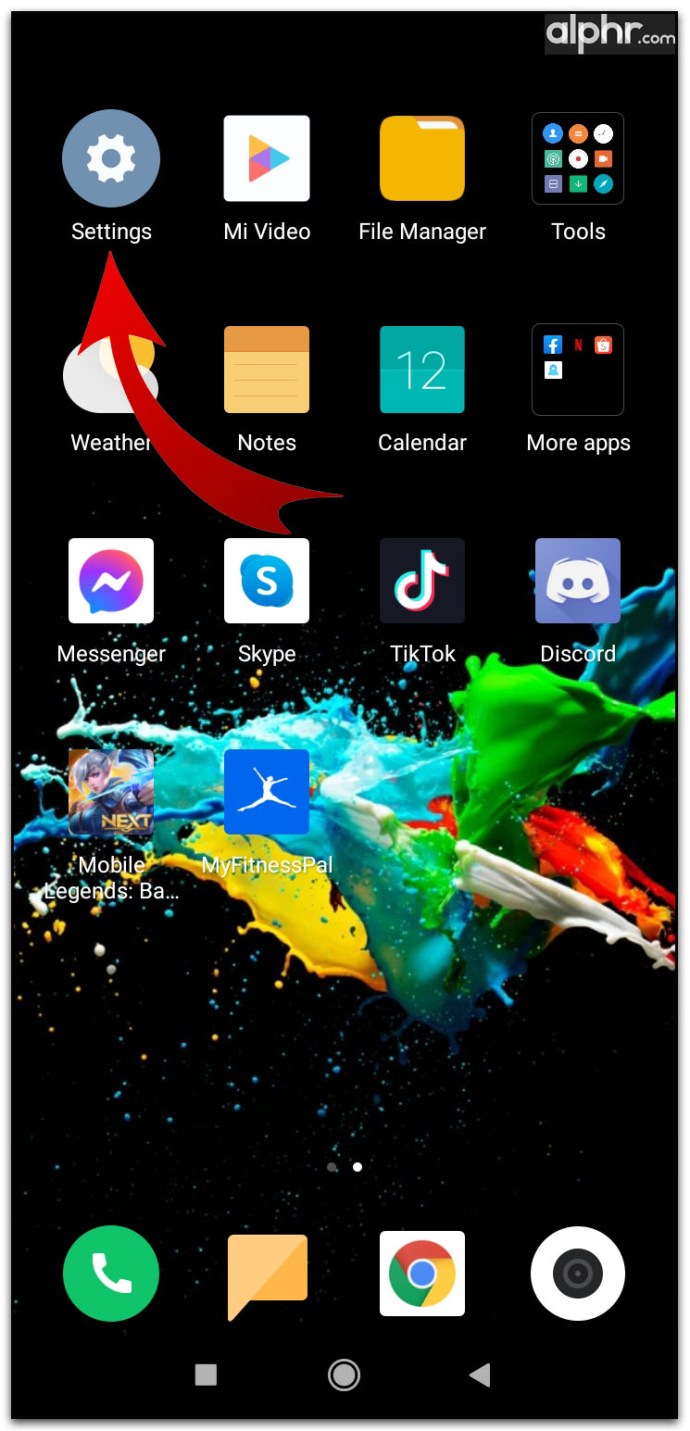
- Dal menu Impostazioni, cerca Notifiche o App e notifiche.

- Trova Discord nell'elenco delle app e toccalo.
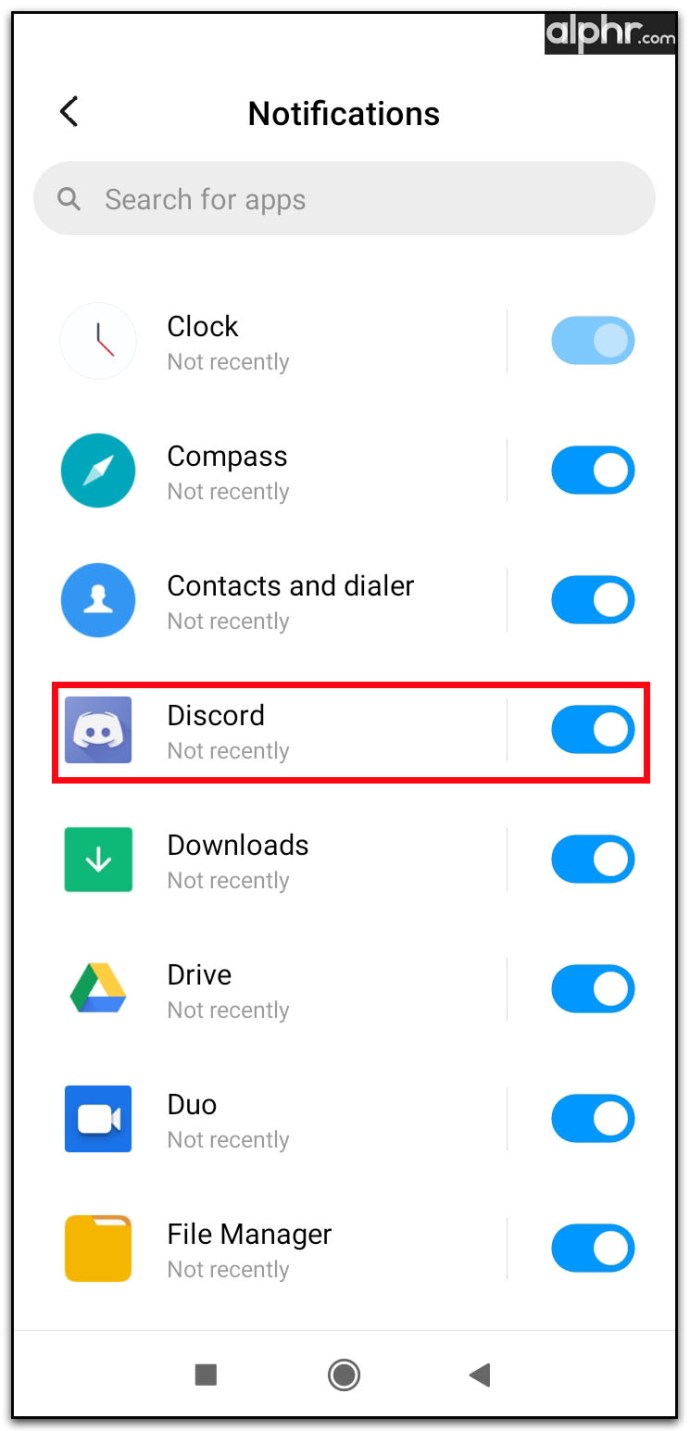
- Disattiva le impostazioni selezionate.
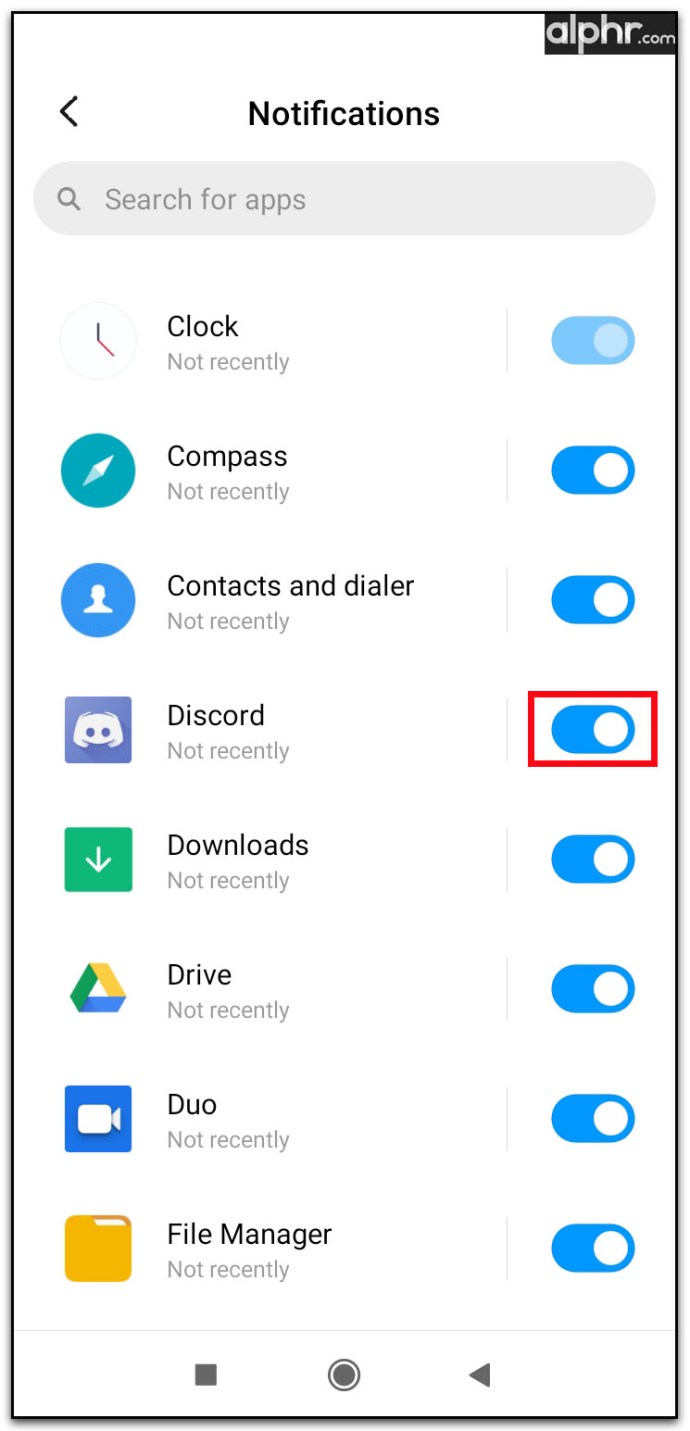
Come disabilitare le notifiche di Discord su un iPhone
L'app Discord Mobile non dipende dalla piattaforma, quindi tutte le istruzioni dettagliate sulla versione Android si applicano anche agli iPhone. Per disabilitare le notifiche sul tuo dispositivo iOS, fai riferimento ai passaggi indicati su Android sopra. Per disattivare le notifiche sull'iPhone stesso, segui queste istruzioni:
- Sul tuo dispositivo iOS, avvia l'app Impostazioni.
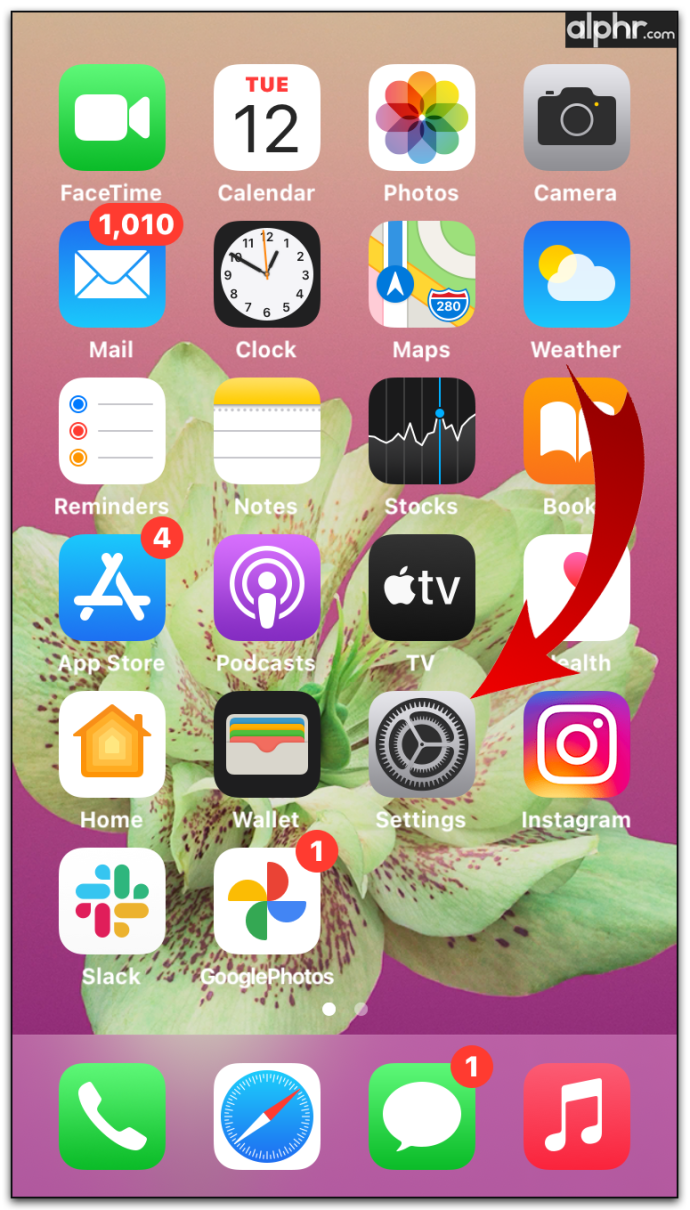
- Scorri l'elenco, quindi trova e tocca Notifiche.
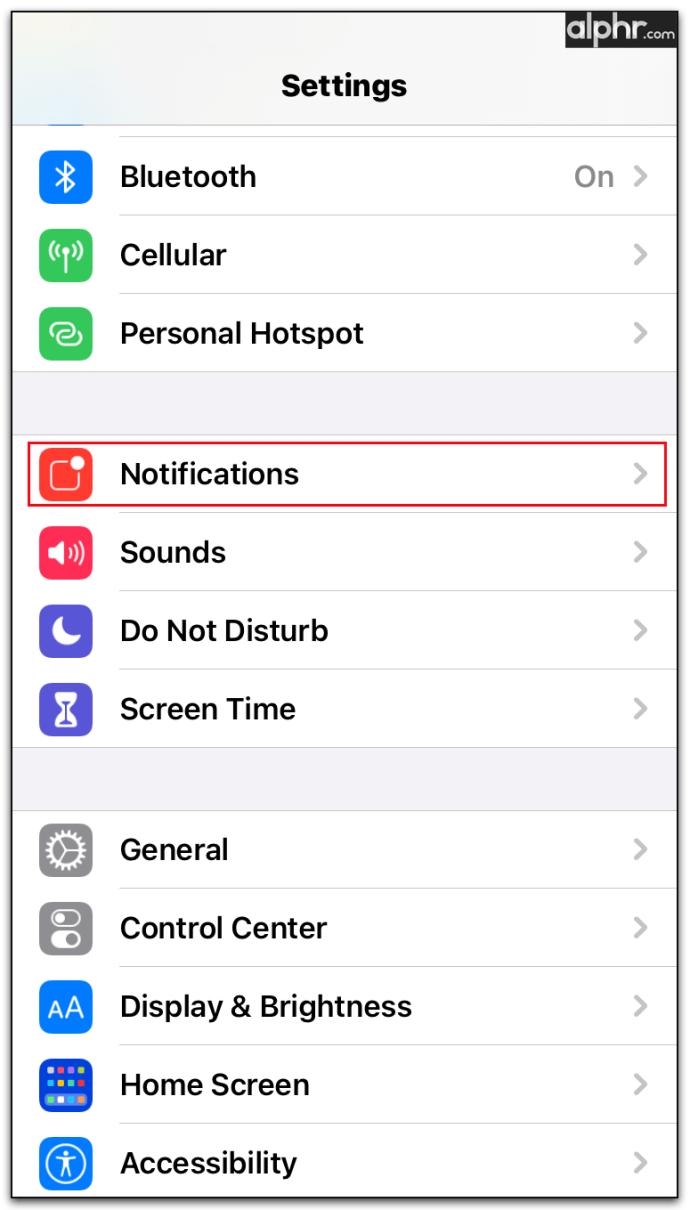
- Trova Discord dall'elenco delle app.
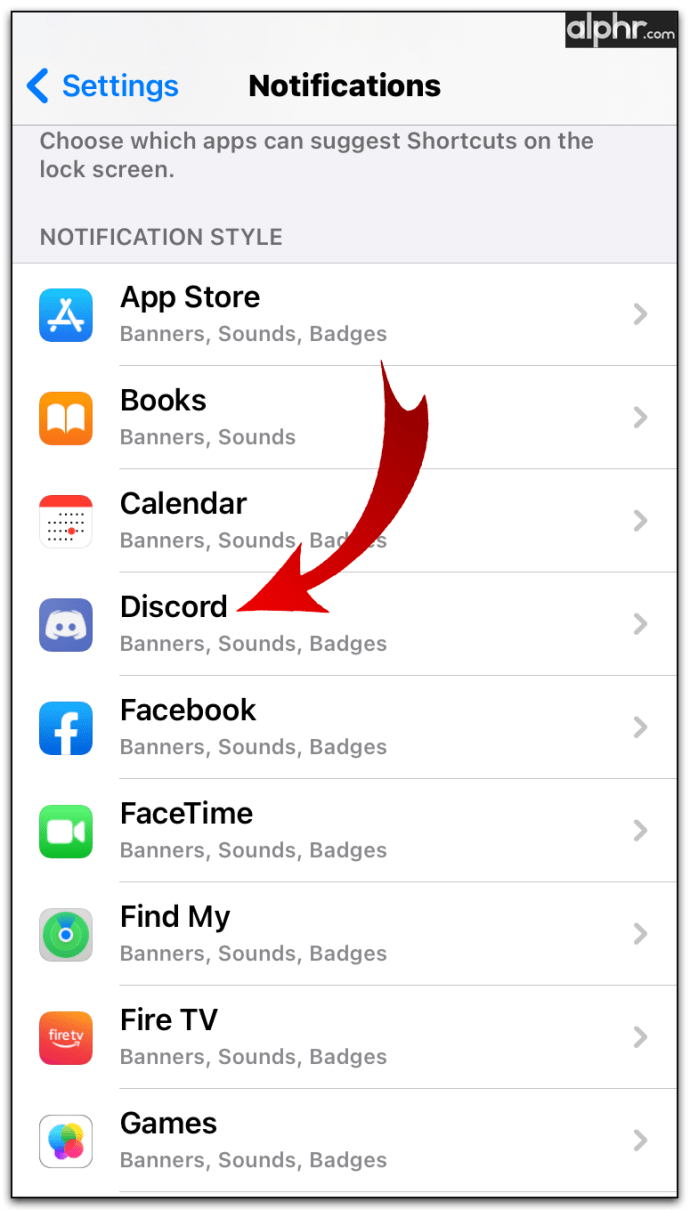
- Scegli i tipi di notifiche che desideri disattivare.
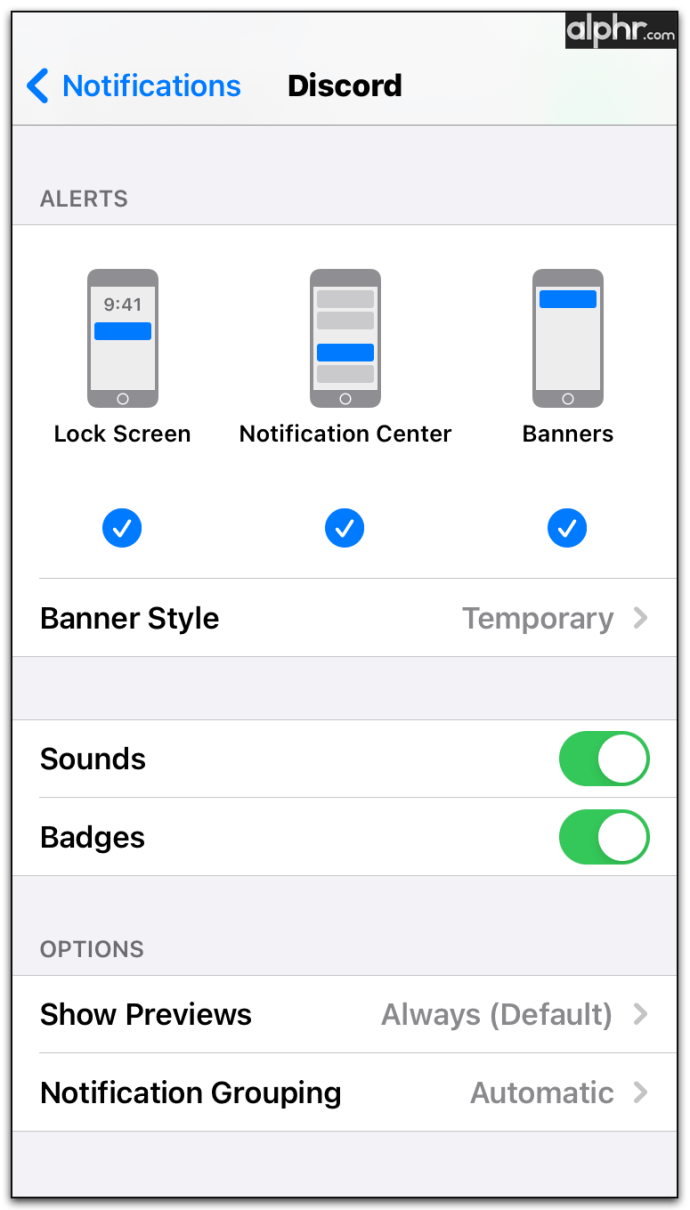
Come disabilitare le notifiche e-mail di Discord
Discord invierà i messaggi e-mail registrati avvisandoti di eventuali DM specifici che potresti ricevere quando sei offline. Sebbene siano piuttosto utili, possono anche essere un po' fastidiosi, soprattutto se stai cercando di ridurre il numero di email che hai nella tua casella di posta. Fortunatamente, questi possono anche essere disattivati effettuando le seguenti operazioni:
- Apri la notifica e-mail inviata da Discord.
- Sul messaggio di posta elettronica stesso trova il collegamento disattiva le notifiche. Questi si trovano nel corpo del messaggio e nella parte inferiore dell'e-mail.
- Una volta confermato di non voler ricevere notifiche e-mail, non lo farai più.
Concentrati sul tuo gioco
Discord fa molto per i giocatori che vogliono comunicare con gli altri nella loro squadra, ma ci sono alcuni tipi di giochi in cui non sono necessari. Sapere come disabilitare le notifiche di discordia ti assicura di poterti concentrare di più sul tuo gioco quando vuoi.
Conosci altri modi per disabilitare le notifiche di discordia? Condividi i tuoi pensieri nella sezione commenti qui sotto.